Page 1

GSM Mobiltelefon
GSM Mobile Phone
Bedienungsanleitung
Operating Instructions
M4600
Page 2
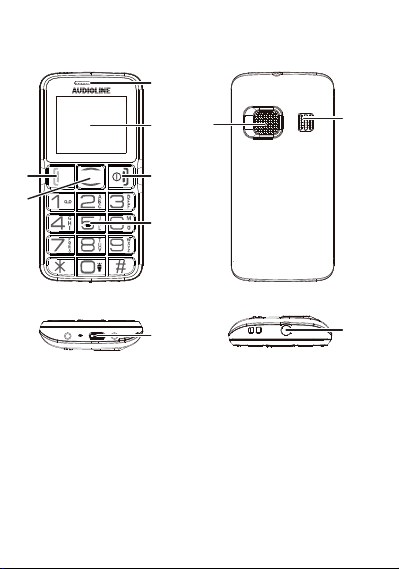
Übersicht
1
28
9
3
5
4
6
7
1 Hörer
2 Display
3 Anruftaste / Linker
Softkey
4 Auflegetaste / Rech-
ter Softkey
5 Auf/Ab-Taste
10
6 Tastatur
7 Micro-USB-Lade-
buchse (Laden/PC)
8 Notruf - (SOS-)
Ta st e
9 Lautsprecher
10 Taschenlampe
Page 3
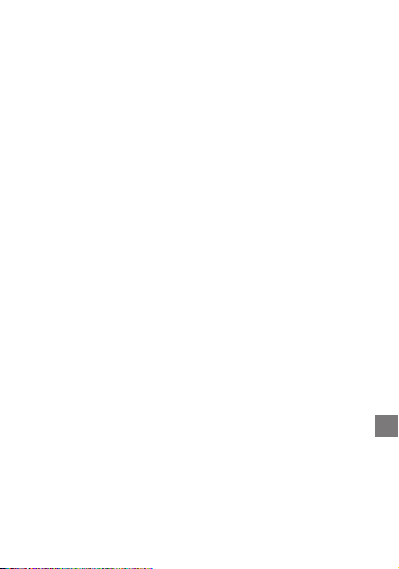
Tastenfunktionen
Anruftaste / Linker Softkey
- Zum Wählen und zur Gesprächsannahme.
- Zum Öffnen der Anruflisten/Wahlwiederholung.
- Innerhalb eines Menüs ergeben sich Funktionen,
die oberhalb des Softkeys im Display erscheinen
(z. B.
OK
).
Auflegetaste / Rechter Softkey
- Zum Beenden oder Abweisen eines Gespräches.
- Rückkehr in den Bereitschaftszustand (bei Programmierungen).
- Zum Ein-/Ausschalten des Gerätes.
- Zum Sperren des Telefons (Tastensperre)
- Innerhalb eines Menüs ergeben sich Funktionen,
die oberhalb des Softkeys im Display erscheinen
(z. B.
Zurück
).
Auf/Ab-Taste
- Zum Navigieren im Menü. Im Ruhezustand hat die
Auf/Ab-Taste die folgenden Funktionen:
▲ - Aufruf des Menüs
▼ - Aufruf des Telefonbuchs
1
Page 4
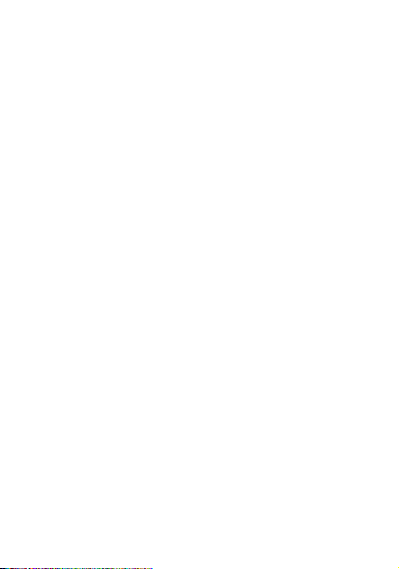
Zifferntaste 0
Langes Drücken (ca. 3 s) im Ruhezustand schaltet
die Taschenlampe ein/aus.
lampe wird automatisch nach 30 s ausgeschaltet.
Zifferntaste 1
Langes Drücken (ca. 3 s) im Ruhezustand wählt die
Rufnummer Ihrer Mailbox (zum Ändern der MailboxNummer siehe Seite 20).
Stern-Taste
- Langes Drücken (ca. 3 s) im Ruhezustand schaltet
die Schriftgröße um (normal/groß).
- Bei Wahlvorbereitung: Eingabe der internationalen
Vorwahl „+“ (2 x kurz drücken) oder Eingabe von P /
W (evtl. notwendig fur Durchwahlnummern oder Fernabfrage eines Anrufbeantworters).
- Bei Texteingaben: Aufruf der Tabelle mit Sonderzeichen.
Raute-Taste
- Im Ruhezustand: Langes Drücken (ca. 3 s):
Umschaltung zwischen Lautlos (Tonruf aus), Meeting (nur Vibration) und Normal.
Hinweis
: Die Taschen-
2
Page 5
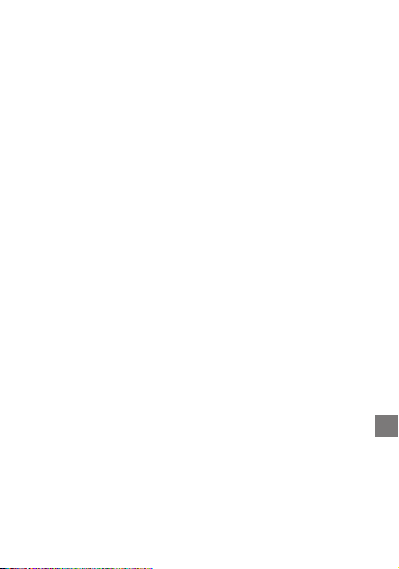
- Bei Texteingaben: Umschaltung des Eingabemodus
(Groß-/Kleinschreibung / Ziffern).
Notruf- (SOS-) Taste
Löst die Notruf-Sequenz aus. Siehe Seite 29.
Lieferumfang
1 Mobiltelefon
1 Ladegerät
1 Ladeschale
1 Li-Ionen-Akku
1 Bedienungsanleitung
SIM-Karte und Akku einsetzen
Verschlucken von Kleinteilen möglich!
Die SIM-Karte kann entnommen werden. Kleinkinder könnten diese verschlucken. Achten Sie
darauf, dass die SIM-Karte nicht verbogen oder
zerkratzt wird. Vermeiden Sie den Kontakt mit
Wasser, Schmutz oder elektrischen Ladungen.
Ihre Rufnummer ist auf der SIM-Karte, nicht im
Telefon gespeichert. Wenn Sie die SIM-Karte
aus Ihrem vorherigen Telefon verwenden, dann
behalten Sie Ihre Rufnummer.
3
Page 6
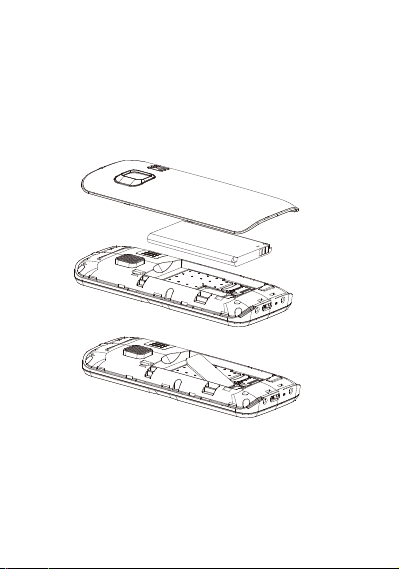
• Schalten Sie das Telefon aus.
• Entfernen Sie die rückseitige Abdeckung, indem
Sie mit einem Fingernagel in die kleine Aussparung fahren, die sich unten seitlich am Mobiltelefon befinden und den Deckel nach oben abheben.
• Falls ein Akku eingelegt ist, nehmen Sie den
Akku heraus.
• Schieben Sie die SIM-Karte, mit den goldenen
Kontakten nach unten, passend in die vorgeprägte SIM-Kartenhalterung. Die SIM-Karte muss
4
Page 7
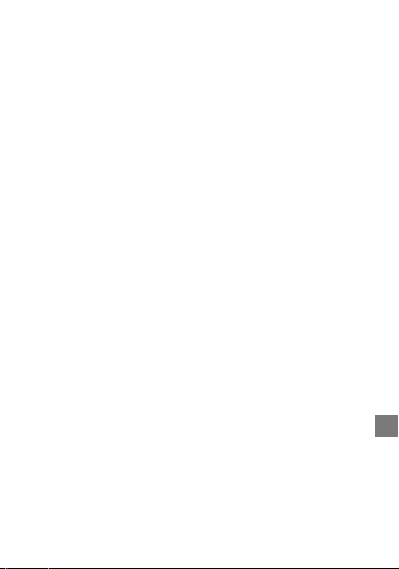
dabei unter der Metallschiene liegen.
• Optional können Sie eine Micro-SD-Karte einsetzen. Drücken Sie leicht auf die Karten-Halterung
und schieben Sie sie vorsichtig in Richtung der
unteren Gehäusekante. Die Speicherkarten-Halterung kann nun senkrecht aufgeklappt werden.
Platzieren Sie die Speicherkarte formschlüssig in
der Halterung. Achten Sie darauf, dass die Kontakte der Speicherkarte nach unten zeigen und
dass die “Nase” entsprechend dem markierten
Bereich platziert wird. Die Kontakte der Speicherkarte dürfen nicht zerkratzt oder verbogen werden. Klappen Sie die Halterung wieder herunter
und schieben Sie sie bis zum Einrasten in Richtung Gehäuseoberkante.
• Setzen Sie den Akku ein. Die Kontakte des
Akkus zeigen dabei nach rechts unten. Drücken
Sie leicht auf das obere Ende des Akkus, bis dieser einrastet.
• Setzen Sie die hintere Gehäuseabdeckung wieder auf das Telefon und drücken Sie sie rundherum fest, bis sie eingerastet ist.
5
Page 8
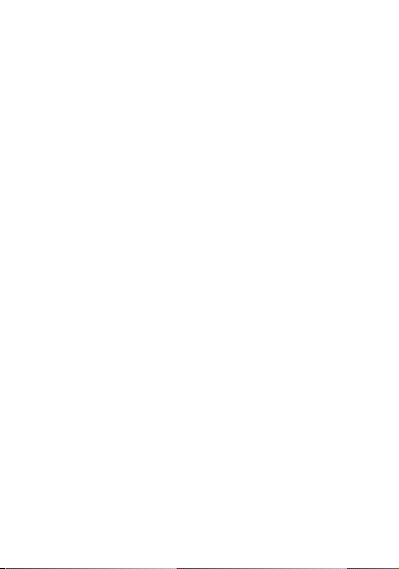
Akku aufladen
• Stellen Sie vor dem Laden des Akkus sicher,
dass der Akku korrekt eingelegt ist. Entfernen
Sie den Akku nicht, während das Telefon geladen wird. Das Telefon kann dadurch beschädigt
werden.
• Laden Sie bei der ersten Inbetriebnahme den
Akku für mindestens 4 Stunden. Einige Akkus
erreichen ihre volle Leistung erst nach mehreren
vollständigen Lade-/Entladezyklen.
• Verbinden Sie die Ladeablage mit dem Netzteil
und stellen Sie das Handy in die Ladeablage.
Verwenden Sie aus Sicherheitsgründen nur
das mitgelieferte Netzteil.
oder
• Stecken Sie den kleinen Stecker des Netzteils in
die Micro-USB-Ladebuchse am Handy.
• Schließen Sie das Netzteil an.
Akkuladezustand
Der aktuelle Akkuladezustand wird im Display angezeigt. Bei niedriger Akkuladung erhalten Sie eine entsprechende Meldung auf dem Display. Laden Sie
6
Page 9
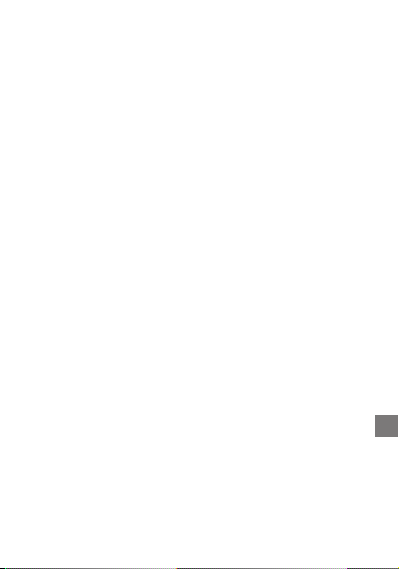
dann den Akku auf.
Wenn die Akkuladung unter den Mindeststand fällt,
schaltet sich das Telefon automatisch aus.
Anschluss an PC (Micro-USB)
Verbinden Sie das Telefon mit einem Computer, um
Bilder und Musik zu übertragen. Sie können das Telefon über das mitgelieferte USB-Kabel mit dem Computer verbinden. Anschließend können Sie im DateiExplorer des Computers mit „Drag and drop“ Daten
zwischen dem Telefon und dem Computer kopieren
oder verschieben.
• Verbinden Sie das eingeschaltete Telefon über
das mitgelieferte USB-Kabel mit dem Computer.
Wählen Sie
Auf Ihrem PC werden der Telefonspeicher und
die SD-Karte als externe Laufwerke angezeigt.
U-Diskette
und drücken Sie OK.
Mobiltelefon ein- / ausschalten
Drücken Sie die
für ca. 3 Sekunden, um das Telefon ein- bzw. auszuschalten.
Einige SIM-Karten fordern Sie zur Eingabe Ihrer PIN
Auflegetaste / Rechter Softkey
7
Page 10
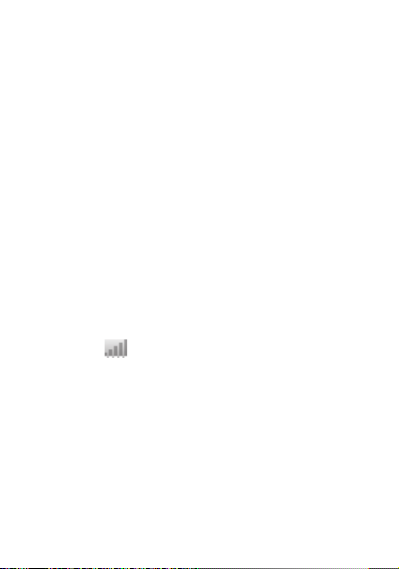
auf. Befolgen Sie die angezeigten Anweisungen.
Der SIM-Code (PIN der SIM-Karte), den Sie zusammen mit der SIM-Karte erhalten, schützt die SIMKarte vor der Nutzung durch Unbefugte. Den PIN2Code, den Sie zusammen mit bestimmten SIM-Karten erhalten, benötigen Sie für den Zugriff auf besondere Dienste. Wenn Sie den PIN- oder PIN2-Code
drei Mal hintereinander falsch eingeben, werden Sie
aufgefordert, den PUK- oder den PUK2-Code einzugeben. Wenden Sie sich an Ihren Mobilfunkanbieter,
wenn Sie diese Codes nicht kennen.
Netzverfügbarkeit prüfen
Nicht alle Netze sind überall gleich gut erreichbar.
Das Symbol zeigt an, dass ein Signal und ein
Netz verfügbar sind. Der Name des Netzes wird
ebenfalls angezeigt. Befinden Sie sich außer Reichweite, erscheint
Kein Service
im Display.
Sprache einstellen
Zum Einstellen der Sprache siehe Seite 36. Es stehen verschiedene Sprachen zur Verfügung.
8
Page 11
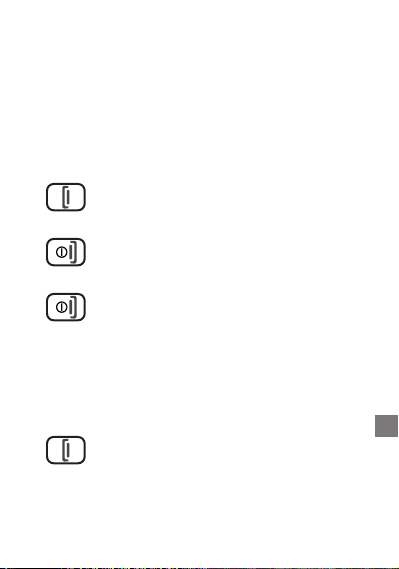
Datum und Uhrzeit einstellen
Beim ersten Einschalten werden Sie zur Eingabe von
Datum und Uhrzeit aufgefordert. Benutzen Sie die Zifferntasten für die Eingabe. Für spätere Änderungen
siehe Seite 36.
Anruf annehmen
Anruf annehmen.
Anruf abweisen
(2x) Anruf abweisen.
Gespräch beenden
Gespräch beenden.
Anrufen
Geben Sie die Rufnummer ein.
Löschen
Bei Falscheingabe letzte Ziffer
löschen.
Rufnummer wählen.
9
Page 12
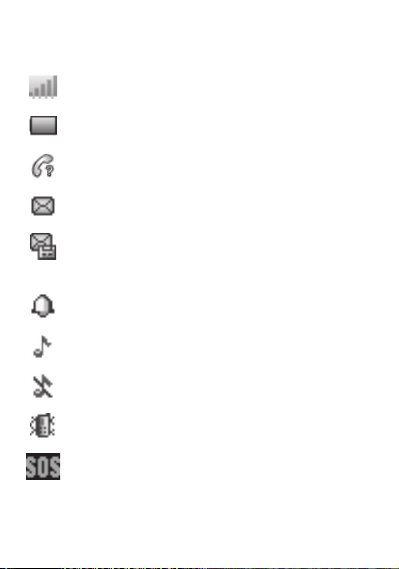
Symbole im Display
Netz vorhanden / Signalstärke
Ladezustand des Akkus (s. auch Seite 6)
Neuer Eintrag in der Anrufliste
Ungelesene SMS
Neue Sprachnachricht auf der Voice-Mailbox
(netzbetreiberabhängig)
Alarm/Wecker eingestellt und aktiviert
Nur Klingeln
Tonruf ausgeschaltet / „Lautlos“ ist aktiviert
Vibration / „Meeting“ ist aktiviert
Notruffunktion aktiviert
10
Page 13
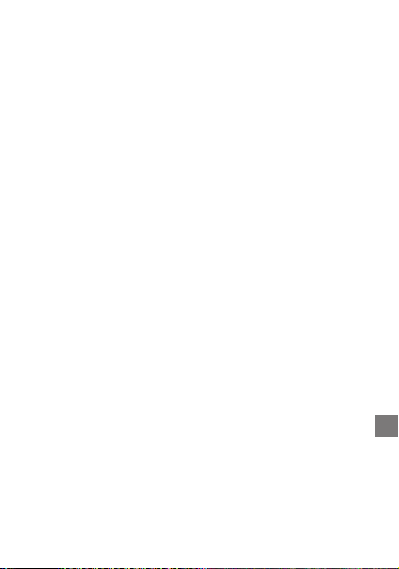
Das Telefon benutzen
Allgemeines zur Bedienung des Telefons
Die Bedienung des Mobiltelefons erfolgt über Menüs.
• Benutzen Sie die Auf/Ab-Taste ▲ /▼ um in
Menüs und Listen (z. B. Telefonbuch) auf und ab
zu blättern (scrollen).
• Drücken Sie
zu gelangen.
• Drücken Sie die
Optionen
• Bei der Texteingabe (z. B. Telefonbuch oder
SMS) schalten Sie mit der
Groß- und Kleinbuchstaben, Wortanfang groß
bzw. Zahlen um (Großbuchstaben: GE, Kleinbuchstaben: ge, Wortanfang groß: Ge, Zahlen:
123). Die Auswahlen ABC, Abc und abc beinhalten keine deutschen Umlaute (z. B. ä, ü, ö)!
Drücken Sie
derzeichen.
• Benutzen Sie die Auf/Ab-Taste ▲ /▼ um den
Cursor zu bewegen und
zu löschen.
Zurück
, um zum vorherigen Schritt
Anruftaste
um zum nächsten Schritt zu gelangen.
bzw. OKoder
Taste #
zwischen
zum Aufruf der Tabelle mit Son-
Löschen
, um Zeichen
11
Page 14
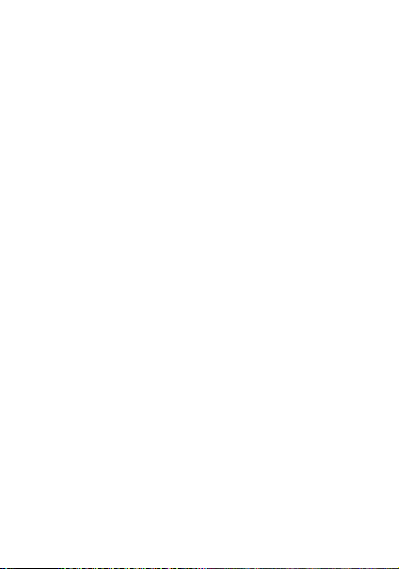
Rufnummer wählen / Gespräch führen
• Das Telefon muss im Ruhezustand (SIM-Karte
eingelegt und Gerät eingeschaltet) sein.
• Geben Sie die Telefonnummer einschließlich der
Länder- bzw. Ortsvorwahl ein. Für die Eingabe
eines
+
vor der Ländervorwahl drücken Sie die
Taste
zweimal schnell hintereinander.
• Drücken Sie die grüne Anruftaste zum Wählen
der Nummer.
• Zum Beenden der Verbindung drücken Sie die
rote Auflegetaste.
Wahl mit Wahlwiederholung /
Wahl aus der Anrufliste
• Drücken Sie im Bereitschaftszustand die grüne
Anruftaste. Es wird eine Liste der letzten Anrufe
gezeigt mit gewählten, angenommenen und nicht
angenommenen Anrufen. Wählen Sie mit der
Auf/Ab-Taste ▲ /▼ einen Eintrag aus.
• Drücken Sie die grüne Anruftaste, um die angezeigte Nummer zu wählen.
12
Page 15
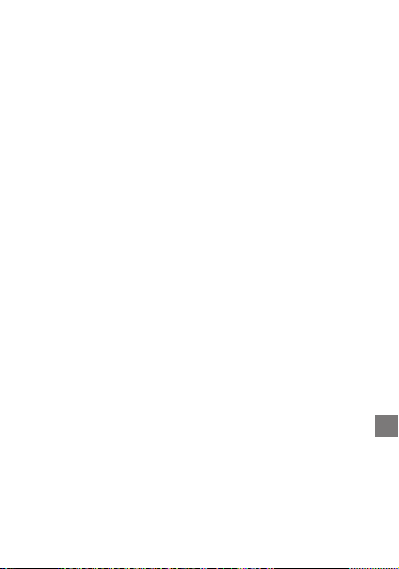
Wahl mit den Kurzwahltasten
• Stellen Sie sicher, dass zuvor eine Rufnummer
zu der jeweiligen Taste gespeichert ist. Drücken
Sie die entsprechende Taste für ca. 3 Sekunden.
Die gespeicherte Rufnummer wird gewählt. Zum
Speichern der Kurzwahlnummern siehe „Telefonbuch-Optionen/Andere/Kurzwahl", Seite 19.
Einen Anruf annehmen
• Wenn Ihr Telefon klingelt, drücken Sie die grüne
Anruftaste.
• Drücken Sie die rote Auflegetaste, um den
Anruf abzuweisen. Der Anrufer erhält den
Besetztton (abhängig vom Netzbetreiber).
Einstellen der Lautstärke
• Stellen Sie während eines Gesprächs mit der
Auf/Ab-Taste ▲ /▼ die Lautstärke ein. Die Einstellung wird gespeichert.
Freisprechen
• Drücken Sie während eines Gesprächs
und wählen Sie
Freispr./ OK
Menü
. Das Gespräch
13
Page 16
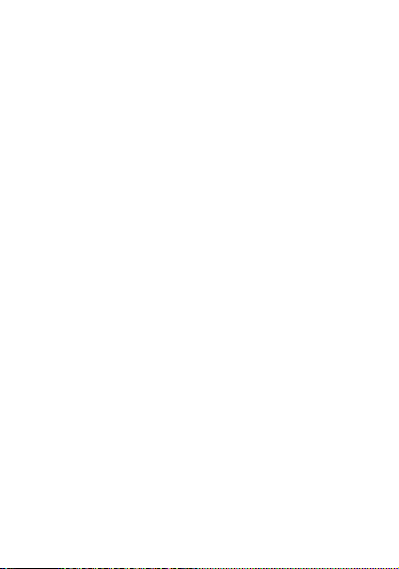
wird über den Lautsprecher wiedergegeben.
• Zum Ausschalten drücken Sie
mal und wählen Sie
cher wird ausgeschaltet.
Hörer/ OK
Menü
noch ein-
. Der Lautspre-
Ausschalten des Mikrofons
(Mute/Stummschaltung)
• Drücken Sie während eines Gesprächs
und wählen Sie
wird ausgeschaltet.
• Zum Wiedereinschalten des Mikrofons drücken
Sie
Menü
Ton aus/ OK
, wählen Sie
Stumm aus/ OK
Menü
. Das Mikrofon
.
Tastensperre
• Um die Tastatur gegen ungewollte Betätigung zu
sperren drücken Sie im Ruhezustand die rote
Auflegetaste und dann die Taste
wird ebenfalls ausgeschaltet.
Hinweis
: Notrufe (z. B. 112) können weiterhin
gewählt werden. Das Display wird dann wieder
angeschaltet. Die Aktivierung der Tastensperre
kann auch nur durch Drücken der roten Auflegetaste erfolgen - siehe Seite 38.
. Das Display
14
Page 17

• Zum Aufheben der Sperre drücken Sie die rote
Auflegetaste um das Display einzuschalten, dann
noch einmal die rote Auflegetaste (
und anschließend die Taste
.
Entsperren
)
Ein Konferenzgespräch aufbauen
„Konferenz“ ist ein Netz-Leistungsmerkmal, das mehrere Teilnehmer gleichzeitig miteinander telefonieren
lässt (abhängig vom Netzbetreiber).
• Rufen Sie den ersten Teilnehmer an.
• Drücken Sie
hinzufügen
• Geben Sie die Rufnummer des zweiten Teilnehmers ein oder wählen Sie
fonbuch
buch auszusuchen.
• Drücken Sie
- OK.
• Wenn sich der zweite Teilnehmer meldet, drücken Sie
zusammenfügen
nehmer zusammenzuschalten.
Menü
, wählen Sie
und drücken Sie OK.
, um eine Nummer aus dem Telefon-
Optionen
Optionen
und wählen Sie
/ OK, um alle Gesprächsteil-
Neuen Anruf
Optionen
und wählen Sie
und
Anrufe
Tele-
Anrufen
15
Page 18
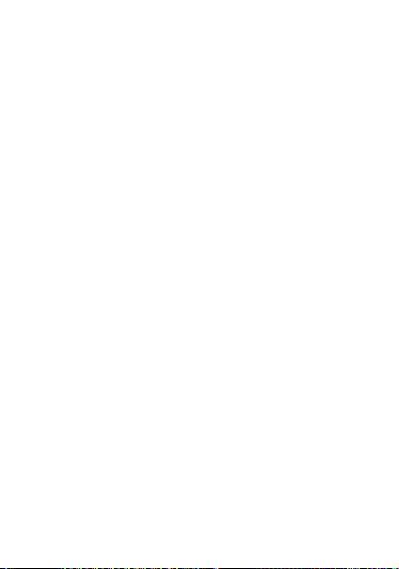
Menü „Telefonbuch“
Sie können Namen und Rufnummern im internen
Telefonbuch (bis zu 300 Namenseinträge) und auf der
SIM-Karte speichern.
Telefonbuch öffnen
• Drücken Sie im Bereitschaftszustand ▼
oder
• Drücken Sie während eines Gesprächs
wählen Sie
Tel-Buch
und drücken Sie OK.
Belegten Speicherplatz prüfen
Um festzustellen, wie viele Namen und Rufnummern
gespeichert sind, drücken Sie ▼ ->
Andere
->
Speicherstatus
nen über die noch verfügbaren Speicherplätze im
Handy und auf der SIM-Karte.
. Sie erhalten Informatio-
Einen neuen Telefonbucheintrag anlegen
• Drücken Sie ▼ ->
• Wählen Sie aus, ob der neue Eintrag im Telefon
oder auf der SIM-Karte erstellt werden soll.
weis
: Wählen Sie „SIM-Karte“ aus, können Sie
nur den Namen und eine Rufnummer speichern.
Optionen
->
16
Menü
Optionen
Hinzufügen
,
->
.
Hin-
Page 19
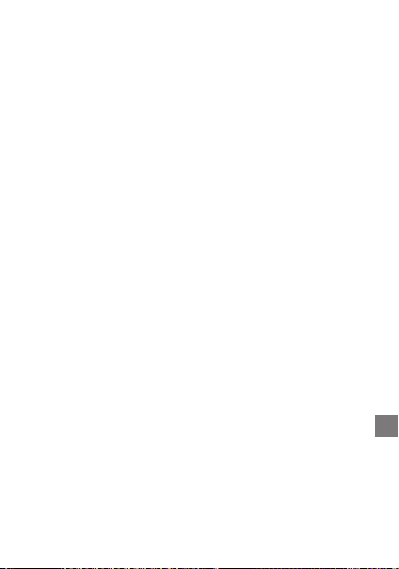
• Geben Sie einen Namen ein und drücken Sie ▼.
• Geben Sie die Rufnummer ein und drücken Sie ▼.
• Ordnen Sie dem Eintrag ggf. eine eigene Ruftonmelodie zu (nur bei Speicherort “Telefon”).
Drücken Sie dazu
einen Klingelton aus den angebotenen Listen.
•
Zum Abschluss drücken Sie Sichern.
Wählen
und selektieren Sie
Aus dem Telefonbuch anrufen
• Drücken Sie ▼ um das Telefonbuch zu öffnen.
• Wählen Sie mit der Auf/Ab-Taste ▲ /▼ einen
Eintrag aus oder geben Sie eine Buchstabenfolge ein, die in dem Eintrag enthalten ist. Die entsprechenden Einträge werden angezeigt. Ggf.
mit der Auf/Ab-Taste ▲ /▼ gewünschten Eintrag
auswählen.
• Drücken Sie
Optionen
und wählen Sie
Anruf/OK
Einen Telefonbucheintrag ändern
• Drücken Sie ▼ um das Telefonbuch zu öffnen.
• Wählen Sie einen Eintrag aus, drücken Sie
Optionen
• Ändern Sie den Eintrag.
und wählen Sie
Bearbeiten
.
17
Page 20
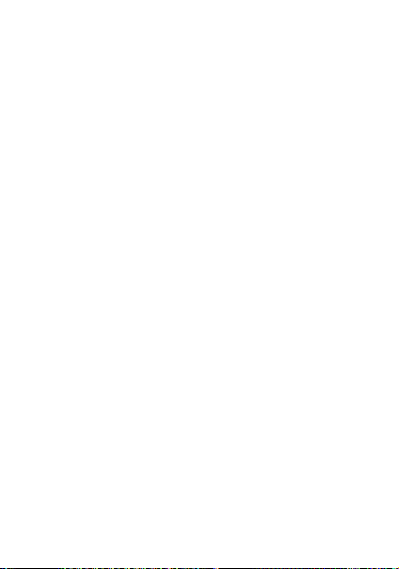
•
Zum Abschluss drücken Sie Sichern.
Einen Telefonbucheintrag löschen
• Drücken Sie ▼ um das Telefonbuch zu öffnen.
• Wählen Sie einen Eintrag aus, drücken Sie
Optionen
Sie die Sicherheitsabfrage mit
und wählen Sie
Löschen
OK
.
. Bestätigen
Telefonbuch-Optionen
Haben Sie das Telefonbuch geöffnet und einen Eintrag ausgewählt, drücken Sie
Sie aus den folgenden Möglichkeiten:
•
Anruf
: Die Telefonnummer anrufen.
•
Hinzufügen
•
Bearbeiten
•
Mitteilung schreiben
Nummer senden.
•
Löschen
•
Mehrere löschen
und löschen.
•
Importieren/Exportieren
ren und Exportieren von Einträgen von der SIMKarte zum Telefon und umgekehrt.
: Neuen Eintrag anlegen.
: Sie können den Eintrag bearbeiten.
: Der Eintrag wird gelöscht.
Optionen
: Eine SMS an diese
: Mehrere Einträge markieren
und wählen
: Kopieren, Importie-
18
Page 21
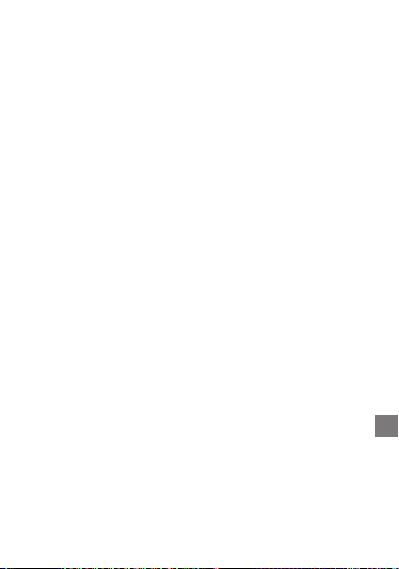
•
Zur Sperrliste hinzufügen
zur Sperrliste hinzugefügt.
•
Andere
:
•
Kurzwahl
Telefonbucheinträge auf die Zifferntasten
2…9 speichern, die bei einem langen Tastendruck im Ruhezustand auf die betreffende Taste gewählt werden.
•
Eigene Rufnummer
nummer(n)
•
Service-Nummer
•
Speicherstatus
zes belegt/verfügbar auf der SIM-Karte und
im Telefon.
: Sie können Rufnummern bzw.
: Der Eintrag wird
: Ihre eigene(n) Mobil-
: Keine Funktion
: Anzeige des Speicherplat-
Menü „Nachrichten“
Sie können Textmitteilungen (SMS/Short Message
Service) senden und empfangen. Empfangene SMS
werden entweder intern im Telefon oder auf der SIMKarte gespeichert. Ungelesene SMS werden im Posteingang gespeichert. Wenn eine neue SMS eingegangen ist, wird eine Meldung im Display angezeigt.
Ist der Speicher voll, erhalten Sie eine Meldung. Um
19
Page 22
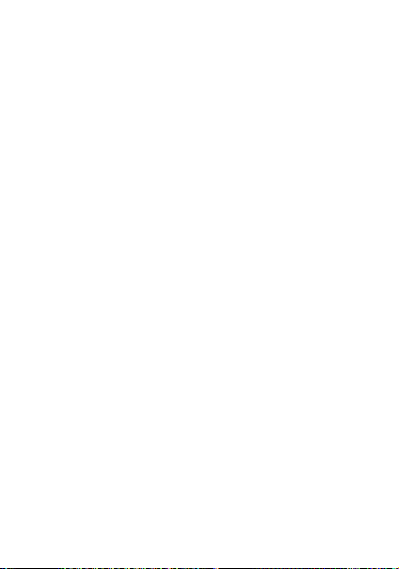
neue SMS empfangen zu können, müssen alte SMS
gelöscht werden.
SMS-Menü
Öffnen Sie das
-> OK. Sie haben folgende Möglichkeiten:
•
Mitteilung schreiben
ben.
•
Eingang
•
Ausgang
gesendet werden sollen.
•
Entwürfe
•
Gesendet
(s. auch „
Seite 22).
•
Vorlagen
•
Broadcast Message
diesen Dienst unterstützt, können Sie hier entsprechende Einstellungen vornehmen.
•
Voicemail-Server
Ihrer Voice-Mailbox ändern. Bei Fragen hierzu
wenden Sie sich bitte an Ihren Netzbetreiber.
•
SMS-Einstellung
Menü
(▲), wählen Sie
: Eine neue SMS schrei-
: Öffnet die Liste der empfangenen SMS.
: Öffnet die Liste der SMS, die noch
: Zugang zur Liste der Entwürfe.
: Öffnet die Liste der gesendeten SMS
Gesendete Mitteilungen sichern
: Zugang zur Liste der Vorlagen.
: Falls Ihr Netzbetreiber
: Sie können die Rufnummer
: Hier können Sie verschiede-
Nachrichten
“,
20
Page 23
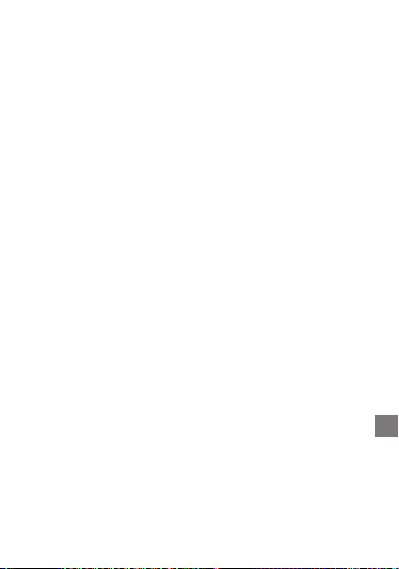
ne Einstellungen für SMS vornehmen.
•
Alles löschen
bzw. Nachrichtenfächer löschen.
•
SMS-Speicherkapazität
Speicherplatzes auf der SIM-Karte und im Telefon.
: Hier können Sie Nachrichten
: Anzeige des belegten
SMS-Zentrum-Nummer prüfen/ändern
Die Nummer des SMS-Zentrums ist eine spezielle
Rufnummer und wird für den Versand und Empfang
von SMS benötigt. Sie ist auf der SIM-Karte korrekt
gespeichert. In bestimmten Fällen ist es notwendig,
diese Nummer zu prüfen oder auch zu ändern.
• Öffnen Sie das
richten
• Sie haben folgende Möglichkeiten.
-
SMS-Center
Zentrums Ihres Netzbetreibers. Bei Fragen
hierzu wenden Sie sich ggf. an Ihren Netzbetreiber.). Löschen Sie ggf. mit
die angezeigte Rufnummer, geben Sie mit
den Zifferntasten die neue Nummer ein und
drücken Sie
-
SMS-Gültigkeitszeitraum
Menü
(▲), wählen Sie
->
SMS-Einstellung
: (Telefonnummer des SMS-
OK
.
Nach-
-> OK.
Löschen
: Drücken Sie
21
Page 24
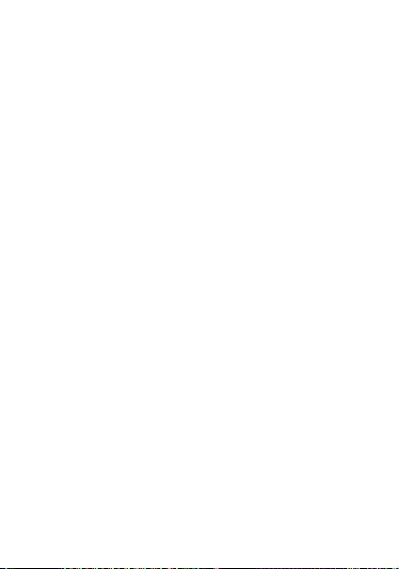
OK
und wählen Sie die gewünschte Gültig-
keitsdauer.
-
Statusbericht
richt für gesendete SMS anfordern (abhängig vom Netzbetreiber). Mit
Aktivierung (Häkchen in der Checkbox)/
Deaktivierung umgeschaltet.
Gesendete Mitteilungen sichern
cken Sie
Mitteilungen gespeichert, nicht gespeichert
oder ob jedesmal nachgefragt werden soll.
-
Bevorzugtes Speichermedium
Sie
OK
Telefon.
: Sie können einen Sendebe-
OK
wird die
: Drü-
OK
und wählen Sie, ob gesendete
: Drücken
und wählen Sie SIM-Karte oder
Eine SMS schreiben und senden
• Öffnen Sie das
richten
• Schreiben Sie Ihre SMS mit den Zifferntasten. Weitere Hinweise für Texteingaben s. Abschnitt „Allgemeines zur Bedienung des Telefons“, Seite 11.
Während des Verfassens der SMS können Sie
mit
Optionen
Menü
(▲), wählen Sie
->
Mitteilung schreiben
z. B.
Vorlage einfügen, Kontak-
Nach-
-> OK.
22
Page 25
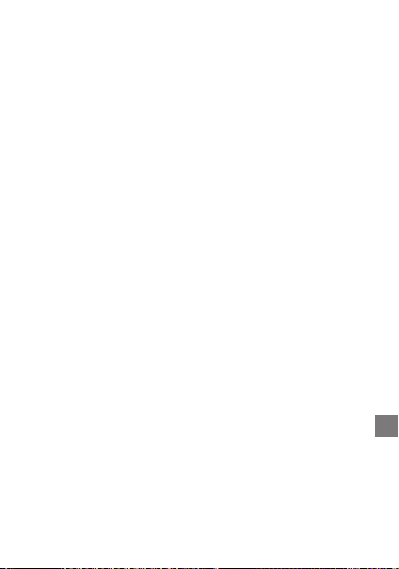
tinfo hinzufügen, Emoticon hinzufügen
die
SMS als Entwurf speichern
• Haben Sie den Text eingegeben, drücken Sie
Optionen
• Geben Sie die Empfänger-Rufnummer mit der
Länder- bzw. Ortsvorwahl ein und drücken Sie
Optionen
oder
• Drücken Sie
Buch
cken Sie
• Drücken Sie
den
und wählen Sie
->
Senden
.
Optionen
, wählen Sie einen Eintrag aus und drü-
Optionen
Optionen
.
und wählen Sie
-> OK.
und wählen Sie
.
Senden
oder
.
Tel-
Sen-
SMS lesen, löschen und weitere Optionen
• Öffnen Sie das
Nachrichten
• Wählen Sie eine eingegangene Nachricht aus.
• Drücken Sie
richt anzuzeigen.
• Lesen Sie den Text sowie Datum und Uhrzeit
des Empfangs.
• Drücken Sie
Menü
->
Eingang
Optionen
Optionen
(▲) und wählen Sie
-> OK.
->
Öffnen
, um die Nach-
. Sie haben folgende
23
Page 26
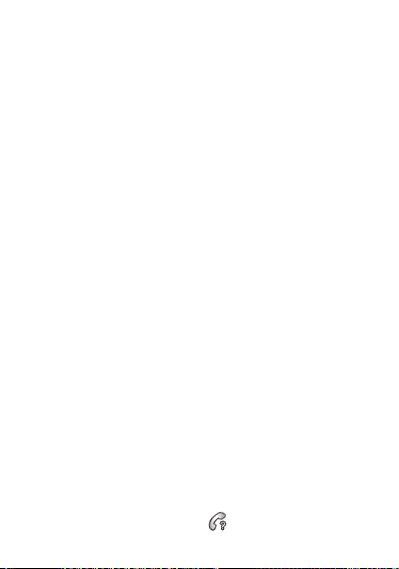
Möglichkeiten:
-
Löschen
-
Antwort
die Absenderrufnummer schreiben.
-
Vorwärts
andere Empfängernummer versenden.
-
Anruf
-
Verschieben
SIM-Karte zum Telefon bzw. umgekehrt verschieben.
-
Kopieren
SIM-Karte zum Telefon bzw. umgekehrt
kopieren.
-
Absender hinzufügen zu
Absenderrufnummer im Telefonbuch speichern.
-
Details
: Sie können die SMS löschen.
: Sie können eine Antwort direkt an
: Sie können die SMS an eine
: Sie können den Absender anrufen.
: Sie können die SMS von der
: Sie können die SMS von der
: Sie können die
: Details zur SMS.
Menü „Anrufprotokolle“
Wenn ein neuer Anruf eingegangen ist, wird eine Meldung im Display angezeigt.
• Drücken Sie
Es erscheint das Symbol im Display zur
24
Zurück
um die Anzeige zu löschen.
Page 27
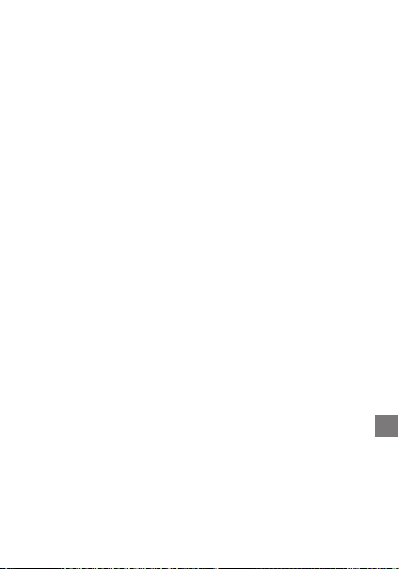
Anzeige eines neuen Anrufs. Dieser Anruf ist
weiterhin „ganz normal“ in der Anrufliste
passte Anrufe
• Drücken Sie
nummer/den Namen des Anrufers zu sehen.
• Weitere Möglichkeiten finden Sie nachfolgend
unter „Anrufliste ansehen“ beschrieben.
einzusehen.
Optionen ->Details
Ver-
, um die Ruf-
Anrufliste ansehen/löschen
• Öffnen Sie das
protokolle
• Wählen Sie, ob Sie die Liste
Gewählte Anrufe, Empfangene Anrufe
Abgelehnte Anrufe
Listen haben Sie verschiedene Möglichkeiten:
Drücken Sie
folgenden Möglichkeiten:
-
Anruf
-
Details
-
Mitteilung schreiben
Nummer senden.
-
Zu Kontakten hinzufügen
wird im Telefonbuch gespeichert.
Menü
(▲), wählen Sie
-> OK.
Verpasste Anrufe
öffnen wollen. Innerhalb der
Optionen
: Die Rufnummer wird gewählt.
: Die Details werden angezeigt.
und wählen Sie aus den
: Eine SMS an diese
Anruf-
: Der Eintrag
oder
,
25
Page 28
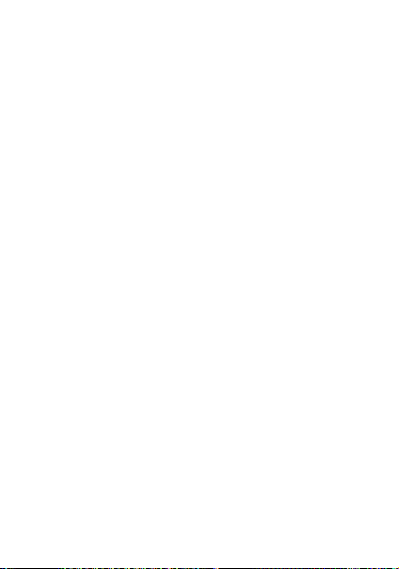
-
Zur Sperrliste hinzufügen
wird zur Sperrliste hinzugefügt.
-
Löschen
-
Alles löschen
: Diesen Eintrag löschen.
: Die gesamte Liste löschen.
: Der Eintrag
Anruftimer
• Öffnen Sie das
protokolle
• Wählen Sie
um Informationen über die Dauer der letzten
Gespräche zu erhalten. Mit
die Zähler wieder auf Null.
Menü
-> OK.
Anruf-Timer
(▲), wählen Sie
und drücken Sie OK,
Rückset.
Anruf-
setzen Sie
Menü „Weckfunktion“
Sie können 3 verschiedene Alarmzeiten einstellen,
die einmalig, täglich oder nur an bestimmten Tagen
ertönen sollen.
• Öffnen Sie das
funktion
• Wählen Sie einen Eintrag und drücken Sie
Optionen
•
Einschalten
chen in der Checkbox). Ist der Alarm bereits
26
Menü
(▲), wählen Sie
-> OK.
.
- Schaltet den Alarm ein (Häk-
Weck-
Page 29
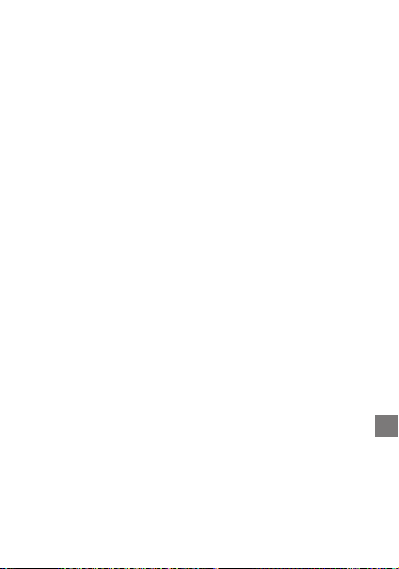
aktiviert, wird
•
Bearbeiten
(Namen des Eintrags),
oder
OK
, um Änderungen vorzunehmen.
Drücken Sie
Änderungen.
Aus
angeboten.
- Wählen Sie
Zeit, Klingelton
Modus wiederholen
Fertig
zum Speichern der
Menü „Anwendung“
• Öffnen Sie das
dung
•
Meine Dateien
struktur des Telefons bzw. der optional eingesetzten Speicherkarte mit verschiedenen
Optionen zur Bearbeitung.
•
Taschenlampe
pe ein/aus.
wird automatisch nach 30 s ausgeschaltet.
•
Kalender
gation geschieht mit den Tasten ▲ /▼ tageweise und mit
Drücken der Anruftaste / Linker Softkey können Sie für den ausgewählten Tag eine
Menü
(▲), wählen Sie
-> OK.
- Öffnet die Verzeichnis-
- Schaltet die Taschenlam-
Hinweis
: Die Taschenlampe
- Öffnet einen Kalender. Die Navi-
und
#
monatsweise. Nach
Nachrichten
und drücken Sie
Anwen-
Auf-
27
Page 30
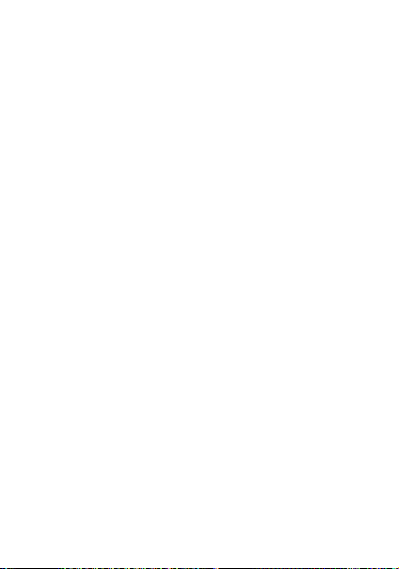
gabe hinzufügen, Alle Aufgaben
gen und ein bestimmtes
Mit der Auflegetaste / Rechter Softkey verlassen Sie den Kalender.
•
Rechner
Geben Sie die erste Zahl ein, wählen Sie
mit den Tasten ▲ /▼ die Rechenoperation,
drücken Sie
Zahl ein und drücken Sie
komma geben Sie mit der Taste
•
Special
ges Spezialmenü.
- Öffnet einen Taschenrechner.
OK
- Öffnet ein netzbetreiberabhängi-
Datum aufrufen
, geben Sie die nächste
OK
anzei-
.
. Das Dezimal-
ein.
Menü „Einstellungen“
SOS Menü
Dieses Telefon ist mit einer Notruffunktion ausgestattet. Es können bis zu 5 persönliche Rufnummern für
einen automatischen Notrufablauf eingetragen werden.
Hinweis: Es ist nicht erlaubt, hier öffentliche Stellen wie Polizei, Feuerwehr oder Rettungsleitstelle einzutragen. Es handelt sich um
einen rein “privaten“ Notruf.
28
Page 31

Der Notruf läuft folgendermaßen ab:
• Speichern Sie bis zu 5 Rufnummern in der Nummernliste.
• Drücken Sie 3 Sekunden lang auf die SOS-Taste
um den Notruf auszulösen.
• Der Alarmton am Handy ertönt und der erste Eintrag in der Nummernliste wird angerufen. Wird der
Anruf entgegengenommen, schaltet das Handy
den Freisprechmodus ein und Sie können mit dem
Angerufenen sprechen. Die Notrufprozedur wird
dann abgebrochen.
• Wird ein Anruf nicht innerhalb von einer Minute
angenommen, wird die nächste Rufnummer aus
der Liste gewählt usw. bis auch der letzte Eintrag
angerufen wurde.
• Dieses Verfahren wird dreimal für jeden Eintrag
fortgeführt. Wird ein Anruf angenommen stoppt die
Notrufprozedur.
• Kommt keine Verbindung zustande, ertönt für eine
Stunde ein Alarmton am Telefon und die Eigentümerinfo wird eingeblendet.
•
Sie können die Notruffunktion jederzeit
29
Page 32

abbrechen, in dem Sie die Auflegetaste
drücken.
• Öffnen Sie das
lungen
• Wählen Sie
Sie
Wählen Sie
um die Notruffunktion einzuschalten. Wählen Sie
viert.
• Wählen Sie
Sie
drücken Sie
buch hinzufügen
dem Telefonbuch einzufügen, oder wählen
Sie
nummer von Hand einzugeben.
• Wählen Sie
OK
schalten Sie die Sendung einer Notruf-SMS
(zusätzlich zu den Anrufen) ein oder aus.
Menü
(▲), wählen Sie
->
SOS Menü
OK
.
Aus
OK
. Wählen Sie einen Eintrag aus und
Kontakt bearbeiten
. Wählen Sie
-> OK.
Ein-/Ausschalten
Aktiviert
, ist die Notruffunktion deakti-
Nummernliste
SMS senden
und drücken Sie OK,
OK
. Wählen Sie
, um einen Eintrag aus
SMS Einstellung
30
Einstel-
und drücken
und drücken
Vom Telefon-
, um eine Telefon-
und drücken Sie
und
Page 33

Wählen Sie
Sie den Text für die Notruf-SMS ein.
• Wählen Sie
Sie
Sie Hinweise über sich und Ihren Gesundheitszustand (z. B. Blutgruppe, Allergien, Impfungen etc.) ein. Diese Informationen können
Helfern in einem Notfall dienlich sein.
• Wählen Sie
OK
einem Notruf ertönt, ein oder aus.
• Wählen Sie
sehen einen Informationstext über die Art
und Weise der Notruffunktion.
SMS bearbeiten
Eigentümerinfo
OK
. Drücken Sie
. Schalten Sie den lokalen Alarm, der bei
Bearbeiten
SOS Alarm
Hilfe
und drücken Sie OK. Sie
Anrufeinstellungen
• Öffnen Sie das
lungen
•
Rufumleitung
gen.
-
Menü
(▲), wählen Sie
->
Anrufeinstellungen
: Einrichten von Rufumleitun-
Rufumleitung sofort
eine sofortige Rufumleitung für Anrufe
einschalten (
Aktiviert
und geben
und drücken
und geben
und drücken Sie
Einstel-
-> OK.
: Sie können
). Wählen Sie
31
Page 34

32
Umleiten an Voice-Mail
Anrufe an Ihre Mailbox geleitet werden
sollen), oder wählen Sie
Nummer
eine Ziel-Rufnummer ein. Mit
die Umleitung augeschaltet und mit
Status prüfen
ten abgefragt.
-
Umleiten, wenn besetzt
tung, falls Ihr Handy besetzt ist. Einstellmöglichkeiten s. „Rufumleitung
sofort“.
-
Umleiten, wenn keine Antwort
umleitung, falls Sie ein Gespräch nicht
annehmen. Einstellmöglichkeiten s.
„Rufumleitung sofort“.
-
Umleiten, wenn nicht erreichbar
Rufumleitung, falls Ihr Handy nicht im
Netz erreichbar ist (ausgeschaltet oder
„Kein Netz“). Einstellmöglichkeiten s.
„Rufumleitung sofort“.
-
Alle Umleitungen löschen
und geben Sie anschließend
das derzeitige Verhal-
, wenn die
Umleiten zu
: Rufumlei-
Aus
wird
: Ruf-
:
: Alle Ruf-
Page 35

umleitungen ausschalten.
•
Anklopfen
einem weiteren Anruf während eines
Gespräches. Wählen Sie
das zweite Gespräch durch einen Aufmerksamkeitston im Hörer signalisiert werden
soll. Mit
mation über die derzeitige Einstellung.
•
Anrufsperre
ausgehende und eingehende Anrufe. Das
jeweils einzugebende Passwort ist abhängig
vom Netzbetreiber. Sie können es in ein persönliches Passwort ändern (->
ändern
sich bitte an Ihren Netzbetreiber.
-
-
: Einstellung des Verhaltens bei
Aktiviert
Status prüfen
: Einrichten von Sperren für
). Bei Fragen hierzu wenden Sie
Alle abgehenden Anrufe
henden Anrufe werden gesperrt - es
können keine Anrufe mehr gewählt werden.
Alle eingehenden Anrufe
keine Anrufe signalisiert - Sie sind nicht
erreichbar.
erhalten Sie Infor-
Passwort
: Alle abge-
: Es werden
, wenn
33
Page 36

-
Eingehende Anrufe bei Roaming
Es werden alle eingehenden Anrufe
gesperrt, wenn Sie sich außerhalb Ihres
Heimatnetzes befinden (z. B. im Ausland während eines Urlaubs).
-
Internationales Telefonieren
können keine Anrufe in ausländische
Netze mehr gewählt werden.
-
Wählen über INTL Roaming
können nur Anrufe in das Netz Ihres
Providers (von dem Sie die SIM-Karte
haben) durchgeführt werden.
-
Alle Sperrungen löschen
ren aufheben.
-
Passwort ändern
Passwortes zum Ein-/Ausschalten der
Sperren.
•
ID ausblenden
gung Ihrer Rufnummer zum Angerufenen.
•
Andere
-
Anrufzeit Minuten-Erinnerung
können einstellen, ob Sie während
: Einstellungen zur Übertra-
34
:
: Es
: Es
: Alle Sper-
: Änderung des
: Sie
Page 37

eines Gesprächs durch einen Aufmerksamkeitston im Hörer nach einer
bestimmten Zeit auf die Gesprächsdauer hingewiesen werden wollen.
-
Autom. Wahlwiederholung
Funktion eingeschaltet, werden Rufnummern, die bei der Wahl „besetzt“
waren, kontinuierlich automatisch angerufen.
-
Vibration wenn verbunden
onssignal, wenn die Verbindung hergestellt wurde.
-
Antwort-SMS nach Ablehnung
Anrufer enthält eine SMS, wenn Sie
den Anruf angelehnt haben (Netzbetreiberabhängig. Informationen erhalten
Sie bei Ihrem Netzbetreiber).
-
Flugmodus
dus (Sendefunktionen werden abgeschaltet).
-
Anschalten wählen
mal aktiviert, wird beim Einschalten des
: Einschalten des Flugmo-
: Ist die
: Vibrati-
: Ist dieses Merk-
: Der
35
Page 38

Telefons gefragt, ob der Flugmodus eingeschaltet werden soll.
Telefoneinstellungen
• Öffnen Sie das
lungen
-
Zeit & Datum
Uhrzeit und Datum eingeben sowie Zeit
und Datumsformat festlegen
-
Spracheinstellungen
Sprache für die Anzeige und für die Eingaben ein.
-
Autom. Einschalten/Ausschalten
können eine automatische Ein- bzw. Ausschaltzeit für Ihr Telefon einstellen.
-
Grundeinstellungen wiederherstellen
Sie können das Telefon in den Auslieferungszustand zurücksetzen. Dazu müssen
Menü
(▲), wählen Sie
->
Telefoneinstellungen
: Sie können in diesem Menü
: Stellen Sie je eine
Hinweis: Bitte beachten Sie, dass die
Eingabe der SIM-PIN beim Einschalten ggf. notwendig ist. Siehe auch ->
Sicherheitseinstellungen/ SIM-Sperre,
Seite 38.
36
Einstel-
-> OK.
.
: Sie
Page 39

Sie das Handy-Kennwort eingeben. Dies ist
ab Werk auf 1234 eingestellt.
Hinweis
: Die im Telefon gespeicherten
Kontakte werden nicht gelöscht.
Anzeigen
• Öffnen Sie das
lungen
-
Wallpaper-Einstellungen
eines Hintergrundbildes für das Ruhedisplay.
-
Kontrast
Einstellung mit ▲ /▼ und drücken Sie
Zurück
-
Tastaturbeleuchtung
Dauer für die Tastaturbeleuchtung.
In der Einstellung
Tastaturbeleuchtung nur zwischen 20:00 Uhr
und 06:00 Uhr eingeschaltet.
-
Displaybeleuchtung
für die Displaybeleuchtung. Bei der Einstellung
geschaltet.
Menü
(▲), wählen Sie
->
Anzeigen
.
Aus
-> OK.
: Drücken Sie OK, ändern Sie die
: Einstellen der
Nachtmodus
: Einstellen der Dauer
bleibt das Display dauerhaft ein-
Einstel-
: Auswählen
wird die
37
Page 40

Sicherheitseinstellungen
• Öffnen Sie das
lungen
-
PIN
-
-
-
PIN2 ändern
PIN2.
-
Telefon gesperrt
wird nach dem Einschalten das Passwort
des Telefons verlangt (im Auslieferungszustand 1234).
-
Passwort des Mobiltelefons ändern
Passwort des Telefons ändern (im Auslieferungszustand 1234).
-
Bildschirmsperre über Ende-Taste
die Funktion aktiviert, können Sie durch
einen kurzen Druck auf die Beenden-Taste
Menü
(▲), wählen Sie
->
Sicherheit
PIN
: Sie können die Abfrage der SIMPIN beim Einschalten des Telefons einoder ausschalten. Bei einigen SIM-Karten wird dies nicht gestattet.
PIN ändern
SIM-PIN.
-> OK.
: Änderungsmöglichkeit der
: Änderungsmöglichkeit der
: Bei aktivierter Sperre
38
Einstel-
:
: Ist
Page 41

im Ruhezustand die Tastensperre einschalten. Das Display wird ebenfalls abgeschaltet. Zum Wiedereinschalten des Displays
drücken Sie die
Taste
. Zum Ausschalten der Tastensperre
drücken Sie die
anschließend die Taste
-
Guardlock
bei einem Wechsel der SIM-Karte, z. B.
nach einem Diebstahl Ihres Telefons, das
Telefon erst nach Eingabe des korrekten
Passwortes verwendet werden. Wird das
Passwort korrekt eingegeben, erscheint
Dieses Handy anbinden?
Wählen Sie
wortes beim Einschalten nicht mehr notwendig. Das Passwort für diese Funktion ist im
Auslieferungszustand 123456.
-
FDN-Rufnummer
gig von Ihrem Netzbetreiber. Bitte kontaktieren Sie ihn für weitere Informationen.
-
Sperrliste
Anruf-
oder die
Beenden-
Beenden-Taste
und
.
: Ist die Funktion aktiviert, kann
im Display.
Ja
ist die Eingabe des Pass-
: Dieser Dienst ist abhän-
: Sie können eine Liste von Ruf-
39
Page 42

nummern eingeben, die blockiert werden
sollen. Sie können wählen, ob Anrufe von
diesen Rufnummern nicht mehr signalisiert
oder SMS von diesen Rufnummern nicht
mehr empfangen werden sollen.
Benutzerprofile
Sie können verschiedene Profile (spezielle Einstellungen je nach Benutzer oder Umgebung) speichern, die
Sie bei Bedarf schnell umschalten können.
• Öffnen Sie das
lungen
• Wählen Sie eines der Profile aus und drücken Sie
Optionen
-
Aktivieren
chenden Einstellungen aktiviert.
-
Hinzufügen
fil mit den folgenden Einstellungen.
-
-
-
Menü
(▲), wählen Sie
->
Profile
-> OK.
.
: Das Profil ist mit den entspre-
: Erstellen Sie ein eigenes Pro-
Umbenennen
Klingelton-Einstellungen
der Melodie bei Anruf und bei eintreffender SMS
Lautstärke einst.
- Name des Profils.
.
- Einstellen der
Einstel-
- Auswahl
40
Page 43

Lautstärke bei einem Anruf, einer eintreffenden SMS, Alarm&Kalender, der
Ruflautstärke (Hörerlautstärke), der Ein/Ausschaltmelodie (Ein/Aus Ton) und
der Stimme bei Ansage der gedrückten
Taste (Lautstärke Stimme).
-
Klingelton-Typ
nalisierung durch Klingelton, Vibration,
Klingelton und Vibration etc.
-
Andere Warntöne
Hinweistöne wie z. B. Tastenton, Alarm
Niedriger Batteriestand, Ein/Aus Ton,
Wählton, Tastenvibration und Tastatur
(„Menschliche Stimme“ nur in Deutsch,
Englisch und Türkisch verfügbar - die
Auswahl erfolgt automatisch analog zur
gewählten Displaysprache. Bei Einstellung „Polnisch“ werden die Ziffern in
Englisch gesprochen).
-
Löschen
Profils.
-
Einstellungen
: Löschen eines selbst erstellten
- Einstellungen für Sig-
- Einstellungen für
: Bearbeiten Sie die Einstel-
41
Page 44

lungen für das gewählte Profil. Details siehe
„Hinzufügen“.
Netzwerkwahl
• Öffnen Sie das
lungen
ob die Auswahl des Handy-Netzes automatisch
oder manuell erfolgen soll. Bei der Einstellung
Automatisch
Netzbetreiber zu verbinden, von dem Ihre SIMKarte ist. Wählen Sie manuell, führt das Telefon
eine Suche nach verfügbaren Netzen durch.
Wählen Sie anschließend einen der Einträge.
Menü
(▲), wählen Sie
->
Netzwerkwahl
versucht das Telefon sich mit dem
-> OK. Wählen Sie,
42
Einstel-
Page 45

Anhang
Technische Daten
Dual-Band GSM 900 / DCS 1800
Weitere Funktionen Taschenlampe, Notruffunktion
Akku Li-Ionen, 3.7V, 600 mAh
Max. Gesprächszeit ca. 3 Stunden
Bereitschaftszeit ca. 120 Stunden
Abmessungen 105.7 x 52 x 14.1 mm
USB-Anschluss Micro USB, EU Standard
Headset-Anschluss Micro USB
SAR-Werte GSM 900 MHz:
0,619 W/kg 10g Head
0,454 W/kg 10g Body
DCS 1800 MHz:
0,284 W/kg 10g Head
0,080 W/kg 10g Body
43
Page 46

Service-Hotline
Bei technischen Problemen wenden Sie sich bitte an
unsere Service-Hotline. Die Rufnummer der ServiceHotline finden Sie auf unserer Internetseite
www.audioline.de
Bei Garantieansprüchen wenden Sie sich an Ihren
Fachhändler. Die Garantiezeit beträgt 2 Jahre.
.
Hinweise rund um den Akku
• Verwenden Sie ausschließlich vom Hersteller
zugelassene Akkus, Kabel und Ladegeräte, da
sonst der Akku beschädigt werden kann.
• Werfen Sie die Akkus auf keinen Fall ins Feuer
oder in Wasser.
• Schließen Sie den Akku nicht kurz.
• Lassen Sie den Akku immer im Telefon, um
einen versehentlichen Kurzschluss der Akkukontakte zu vermeiden.
• Halten Sie die Akkukontakte sauber und frei von
Schmutz.
• Der Akku kann hunderte Male ge- und entladen
werden, seine Lebensdauer ist jedoch begrenzt.
44
Page 47

• Tauschen Sie den Akku aus, wenn die Akkuleistung merklich gesunken ist.
Bestimmungsgemäße Verwendung
Dieses Telefon ist geeignet für das Telefonieren innerhalb eines Mobilfunknetzes. Jede andere Verwendung gilt als nicht bestimmungsgemäß. Eigenmächtige Veränderungen oder Umbauten sind nicht zulässig. Öffnen Sie das Gerät in keinem Fall selbst und
führen Sie keine eigenen Reparaturversuche durch.
Anwendungsbereich
• Verwenden Sie das Telefon nicht in verbotenen
Bereichen.
• Schalten Sie das Telefon in der Nähe medizinischer Geräte aus (z. B. in Krankenhäusern).
• Verwenden Sie das Telefon nicht an Tankstellen
oder in der Nähe von Kraftstoffen oder Chemikalien.
• Erkundigen Sie sich vor dem Benutzen des Telefons in Flugzeugen bei der Fluggesellschaft, ob
Sie das Mobiltelefon betreiben dürfen.
45
Page 48

Sicherheitshinweise
• Vermeiden Sie Rauch, Staub, Erschütterungen,
Chemikalien, Feuchtigkeit, Hitze oder direkte
Sonneneinstrahlung. Ihr Telefon ist nicht wasserdicht; halten Sie es trocken.
• Verwenden Sie ausschließlich Originalzubehör
und Originalakkus. Versuchen Sie nicht, andere
Produkte als die vom Hersteller zugelassenen
anzuschließen.
• Wenn Sie das Telefon an andere Geräte
anschließen möchten, lesen Sie die Bedienungsanleitung zu diesem Gerät, um detaillierte
Sicherheitshinweise zu erhalten. Versuchen Sie
nicht, inkompatible Produkte anzuschließen.
• Reparaturen an diesem Gerät dürfen nur von
qualifiziertem Kundendienstpersonal durchgeführt werden.
• Bei allen Mobilfunkgeräten kann es zu Interferenzen kommen, die die Leistung beeinträchtigen
können.
• Halten Sie Ihr Telefon und seine Zubehörteile
außerhalb der Reichweite von Kindern.
46
Page 49

• Die SIM-Karte kann entnommen werden. Vorsicht! Kleinkinder könnten diese verschlucken.
• Der Rufton wird über den Lautsprecher wiedergegeben. Nehmen Sie zuerst den Anruf an und
halten Sie dann das Telefon an das Ohr.
• Verwenden Sie das Telefon während der Fahrt
mit Kraftfahrzeugen oder Fahrrädern nur mit
zugelassenen Freisprecheinrichtungen und entsprechend positionierten Halterungen. Vergewissern Sie sich, dass durch den Betrieb des Telefons keine sicherheitsrelevanten Funktionen
gestört werden. Beachten Sie zwingend die
gesetzlichen und landesspezifischen Vorschriften.
• Zu implantierten Herzschrittmachern sollte immer
ein Abstand von mindestens 15 cm eingehalten
werden, um eventuelle Störungen zu vermeiden.
Sie sollten das eingeschaltete Telefon nicht in
der Brusttasche tragen. Bei Gesprächen halten
Sie das Telefon an das vom Herzschrittmacher
entgegengesetzte Ohr. Das Telefon muss sofort
ausgeschaltet werden, wenn Sie irgendwelche
47
Page 50
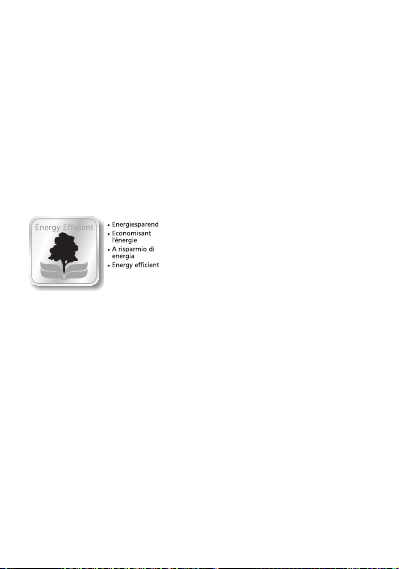
48
Beeinträchtigungen spüren oder vermuten.
• Verlassen Sie sich bei der Absicherung für Notfälle nicht allein auf das Mobilfunktelefon. Aus
verschiedenen technischen Gründen ist es nicht
möglich, unter allen Umständen eine sichere
Verbindung zu garantieren.
Energiesparendes Netzteil
Das zum Lieferumfang
gehörige Netzteil erfüllt die
Öko-Design-Anforderungen
der EU für energiebetriebene Produkte (Direktive
2005/32/EG).
Der Energieverbrauch ist deshalb sowohl im Betriebsals auch im Bereitzustand deutlich geringer als bei
den Netzteilen älterer Modelle.
Page 51

Entsorgung
Wollen Sie Ihr Gerät entsorgen, bringen Sie
es zur Sammelstelle Ihres kommunalen Entsorgungsträgers (z. B. Wertstoffhof). Nach
dem Elektro- und Elektronikgerätegesetz sind
Besitzer von Altgeräten gesetzlich verpflichtet,
alte Elektro- und Elektronikgeräte einer
getrennten Abfallerfassung zuzuführen. Das
nebenstehende Symbol bedeutet, dass Sie
das Gerät auf keinen Fall in den Hausmüll
werfen dürfen!
Gefährdung von Gesundheit und
Umwelt durch Akkus und Batterien!
Akkus und Batterien nie öffnen, beschädigen,
verschlucken oder in die Umwelt gelangen
lassen. Sie können giftige und umweltschädliche Schwermetalle enthalten. Sie sind
gesetzlich verpflichtet, Akkus und Batterien
beim batterievertreibenden Handel sowie bei
zuständigen Sammelstellen, die entsprechende Behälter bereitstellen, sicher zu entsorgen.
Die Entsorgung ist unentgeltlich.
49
Page 52

Die Symbole bedeuten, dass Sie Akkus und
Batterien auf keinen Fall in den Hausmüll
werfen dürfen und sie über Sammelstellen
der Entsorgung zugeführt werden müssen.
Verpackungsmaterialien entsorgen Sie entsprechend den lokalen Vorschriften.
Konformitätserklärung
Dieses Gerät erfüllt die Anforderungen der EU-Richtlinie: 1999/5/EG Richtlinie über Funkanlagen und Telekommunikationsendeinrichtungen und die gegenseitige Anerkennung ihrer Konformität. Die Konformität
mit der oben genannten Richtlinie wird durch das auf
dem Gerät befindliche CE-Zeichen bestätigt. Für die
komplette Konformitätserklärung nutzen Sie bitte den
kostenlosen Download von unserer Website
www.audioline.de
Pflegehinweise
• Reinigen Sie die Gehäuseoberflächen mit einem
weichen und fusselfreien Tuch.
50
Page 53

Garantie
AUDIOLINE-Geräte werden nach den modernsten
Produktionsverfahren hergestellt und geprüft. Ausgesuchte Materialien und hoch entwickelte Technologien
sorgen für einwandfreie Funktion und lange Lebensdauer. Ein Garantiefall liegt nicht vor, wenn die Ursache einer Fehlfunktion des Geräts bei dem Mobilfunknetzbetreiber/Provider liegt. Die Garantie gilt nicht für
die in den Produkten verwendeten Batterien, Akkus
oder Akkupacks. Die Garantiezeit beträgt 24 Monate,
gerechnet vom Tage des Kaufs. Innerhalb der Garantiezeit werden alle Mängel, die auf Material- oder Herstellungsfehler zurückzuführen sind, kostenlos beseitigt. Der Garantieanspruch erlischt bei Eingriffen
durch den Käufer oder durch Dritte.
Schäden, die durch unsachgemäße Behandlung oder
Bedienung, natürliche Abnutzung, durch falsches Aufstellen oder Aufbewahren, durch unsachgemäßen
Anschluss oder Installation sowie durch höhere
Gewalt oder sonstige äußere Einflüsse hervorgerufen
werden, sind von der Garantie ausgeschlossen. Wir
behalten uns vor, bei Reklamationen die defekten
51
Page 54

Teile auszubessern, zu ersetzen oder das Gerät auszutauschen. Ausgetauschte Teile oder ausgetauschte
Geräte gehen in unser Eigentum über. Schadenersatzansprüche sind ausgeschlossen, soweit sie nicht
auf Vorsatz oder grober Fahrlässigkeit des Herstellers
beruhen. Sollte Ihr Gerät dennoch einen Defekt innerhalb der Garantiezeit aufweisen, wenden Sie sich
bitte unter Vorlage Ihrer Kaufquittung ausschließlich
an das Geschäft, in dem Sie Ihr AUDIOLINE-Gerät
gekauft haben. Alle Gewährleistungsansprüche nach
diesen Bestimmungen sind ausschließlich gegenüber
Ihrem Fachhändler geltend zu machen. Nach Ablauf
von zwei Jahren nach Kauf und Übergabe unserer
Produkte können Gewährleistungsrechte nicht mehr
geltend gemacht werden.
52
Page 55

Stichwortverzeichnis
A
Akku aufladen . . . . . . . . . . . . . . . . . . . . . . . . . . . . 6
Akkuladezustand. . . . . . . . . . . . . . . . . . . . . . . . . . 6
Anklopfen . . . . . . . . . . . . . . . . . . . . . . . . . . . . . . 33
Anruf annehmen . . . . . . . . . . . . . . . . . . . . . . . . . 13
Anrufeinstellungen . . . . . . . . . . . . . . . . . . . . . . . 31
Anrufliste . . . . . . . . . . . . . . . . . . . . . . . . . . . . 12, 25
Anrufprotokolle . . . . . . . . . . . . . . . . . . . . . . . . . . 24
Anrufsperre . . . . . . . . . . . . . . . . . . . . . . . . . . . . . 33
Anruftimer . . . . . . . . . . . . . . . . . . . . . . . . . . . . . . 26
Anrufzeit Minuten-Erinnerung. . . . . . . . . . . . . . . 34
Anschluss an PC (Micro-USB) . . . . . . . . . . . . . . . 7
Anwendung . . . . . . . . . . . . . . . . . . . . . . . . . . . . . 27
Anwendungsbereich . . . . . . . . . . . . . . . . . . . . . . 45
Anzeigen . . . . . . . . . . . . . . . . . . . . . . . . . . . . . . . 37
Aufruf des Menüs . . . . . . . . . . . . . . . . . . . . . . . . . 1
Aufruf des Telefonbuchs . . . . . . . . . . . . . . . . . . . . 1
Ausschalten des Mikrofons. . . . . . . . . . . . . . . . . 14
Autom. Einschalten/Ausschalten . . . . . . . . . . . . 36
Autom. Wahlwiederholung . . . . . . . . . . . . . . . . . 35
53
Page 56

B
Bedienung des Telefons . . . . . . . . . . . . . . . . . . . 11
Belegten Speicherplatz prüfen . . . . . . . . . . . . . . 16
Benutzerprofile . . . . . . . . . . . . . . . . . . . . . . . . . . 40
Bestimmungsgemäße Verwendung . . . . . . . . . . 45
Bildschirmsperre über Ende-Taste . . . . . . . . . . . 38
D
Displaybeleuchtung. . . . . . . . . . . . . . . . . . . . . . . 37
E
Ein/Aus Ton. . . . . . . . . . . . . . . . . . . . . . . . . . . . . 41
Einstellungen. . . . . . . . . . . . . . . . . . . . . . . . . . . . 28
Entsorgung . . . . . . . . . . . . . . . . . . . . . . . . . . . . . 49
F
Flugmodus. . . . . . . . . . . . . . . . . . . . . . . . . . . . . . 35
Freisprechen . . . . . . . . . . . . . . . . . . . . . . . . . . . . 13
G
Garantie. . . . . . . . . . . . . . . . . . . . . . . . . . . . . . . . 51
Gespräch führen . . . . . . . . . . . . . . . . . . . . . . . . . 12
Grundeinstellungen wiederherstellen . . . . . . . . . 36
Guardlock . . . . . . . . . . . . . . . . . . . . . . . . . . . . . . 39
54
Page 57

H
Hinweise rund um den Akku. . . . . . . . . . . . . . . . 44
I
ID ausblenden. . . . . . . . . . . . . . . . . . . . . . . . . . . 34
K
Kalender . . . . . . . . . . . . . . . . . . . . . . . . . . . . . . . 27
Klingelton-Einstellungen . . . . . . . . . . . . . . . . . . . 40
Klingelton-Typ . . . . . . . . . . . . . . . . . . . . . . . . . . . 41
Konferenzgespräch. . . . . . . . . . . . . . . . . . . . . . . 15
Konformitätserklärung. . . . . . . . . . . . . . . . . . . . . 50
Kontrast. . . . . . . . . . . . . . . . . . . . . . . . . . . . . . . . 37
Kurzwahl . . . . . . . . . . . . . . . . . . . . . . . . . . . . 13, 19
L
Lautstärke . . . . . . . . . . . . . . . . . . . . . . . . . . . 13, 40
Lieferumfang . . . . . . . . . . . . . . . . . . . . . . . . . . . . . 3
M
Melodie bei Anruf . . . . . . . . . . . . . . . . . . . . . . . . 40
Mobiltelefon ein- / ausschalten . . . . . . . . . . . . . . . 7
Mute. . . . . . . . . . . . . . . . . . . . . . . . . . . . . . . . . . . 14
55
Page 58

N
Nachrichten . . . . . . . . . . . . . . . . . . . . . . . . . . . . . 19
Netzwerkwahl . . . . . . . . . . . . . . . . . . . . . . . . . . . 42
Niedriger Batteriestand . . . . . . . . . . . . . . . . . . . . 41
P
Passwort des Mobiltelefons ändern . . . . . . . . . . 38
Pflegehinweise . . . . . . . . . . . . . . . . . . . . . . . . . . 50
PIN. . . . . . . . . . . . . . . . . . . . . . . . . . . . . . . . . . . . 38
PIN ändern . . . . . . . . . . . . . . . . . . . . . . . . . . . . . 38
R
Rechner. . . . . . . . . . . . . . . . . . . . . . . . . . . . . . . . 28
Rufnummer wählen. . . . . . . . . . . . . . . . . . . . . . . 12
Rufumleitung. . . . . . . . . . . . . . . . . . . . . . . . . . . . 31
S
Service-Hotline . . . . . . . . . . . . . . . . . . . . . . . . . . 44
Sicherheitseinstellungen. . . . . . . . . . . . . . . . . . . 38
Sicherheitshinweise . . . . . . . . . . . . . . . . . . . . . . 46
SIM-Karte und Akku einsetzen . . . . . . . . . . . . . . . 3
SMS. . . . . . . . . . . . . . . . . . . . . . . . . . . . . . . . . . . 19
SMS-Menü . . . . . . . . . . . . . . . . . . . . . . . . . . . . . 20
SMS-Zentrum-Nummer . . . . . . . . . . . . . . . . . . . 21
56
Page 59

SOS Menü. . . . . . . . . . . . . . . . . . . . . . . . . . . . . . 28
Speicherstatus . . . . . . . . . . . . . . . . . . . . . . . . . . 16
Sperren für ausgehende und
eingehende Anrufe . . . . . . . . . . . . . . . . . . . . . . . 33
Sperrliste . . . . . . . . . . . . . . . . . . . . . . . . . . . . . . . 39
Sprache. . . . . . . . . . . . . . . . . . . . . . . . . . . . . . . . 36
Stummschaltung . . . . . . . . . . . . . . . . . . . . . . . . . 14
Symbole im Display. . . . . . . . . . . . . . . . . . . . . . . 10
T
Taschenlampe. . . . . . . . . . . . . . . . . . . . . . . . . . . 27
Tastatur . . . . . . . . . . . . . . . . . . . . . . . . . . . . . . . . 41
Tastaturbeleuchtung . . . . . . . . . . . . . . . . . . . . . . 37
Tastenfunktionen. . . . . . . . . . . . . . . . . . . . . . . . . . 1
Tastensperre . . . . . . . . . . . . . . . . . . . . . . . . . . . . 14
Tastenton. . . . . . . . . . . . . . . . . . . . . . . . . . . . . . . 41
Tastenvibration . . . . . . . . . . . . . . . . . . . . . . . . . . 41
Technische Daten . . . . . . . . . . . . . . . . . . . . . . . . 43
Telefon benutzen. . . . . . . . . . . . . . . . . . . . . . . . . 11
Telefon gesperrt . . . . . . . . . . . . . . . . . . . . . . . . . 38
Telefonbuch. . . . . . . . . . . . . . . . . . . . . . . . . . . . . 16
Telefonbucheintrag anlegen . . . . . . . . . . . . . . . . 16
Telefoneinstellungen . . . . . . . . . . . . . . . . . . . . . . 36
57
Page 60

U
Übertragung Ihrer Rufnummer . . . . . . . . . . . . . . 34
Umlaute . . . . . . . . . . . . . . . . . . . . . . . . . . . . . . . . 11
W
Wählton . . . . . . . . . . . . . . . . . . . . . . . . . . . . . . . . 41
Wahlwiederholung. . . . . . . . . . . . . . . . . . . . . . . . 12
Wallpaper . . . . . . . . . . . . . . . . . . . . . . . . . . . . . . 37
Warntöne. . . . . . . . . . . . . . . . . . . . . . . . . . . . . . . 41
Weckfunktion. . . . . . . . . . . . . . . . . . . . . . . . . . . . 26
Z
Zeit & Datum . . . . . . . . . . . . . . . . . . . . . . . . . . . . 36
58
Page 61

59
Page 62

At a glance
1
28
9
3
5
1 Receiver
2 Display
3 Call key / Left soft-
key
4 End key / right soft-
key
5 Up/down key
60
4
6
7
6 Keypad
7 Micro-USB-jack
(Charge/PC)
8SOS key
9 Loudspeaker
10 Torch
10
Page 63

Key functions
Call key / left softkey
- Press to dial a number or to accept a call
- Press it once to enter Call Log / Redial list
- Within a menu other functions are available. They
appear in the display on top of the softkey (e.g.
OK
).
End key / right softkey
- Press to cancel or reject a phone call
- Press to return main standby screen (when programming)
- To turn ON/OFF the phone
- Press to lock the keypad
- Within a menu other functions are available. They
appear in the display on top of the softkey (e.g.
Back
).
Up/down key
- Press to navigate in menus and lists
In standby mode the functions are:
▲ - Press to open the menu
▼ - Press to open the phonebook
61
Page 64

Key 0
Longpress in standby (approx. 3 s) switches the torch
on/off.
Note
: The torch switches off automatically
after 30 seconds.
Key 1
Longpress in standby (approx. 3 s) starts a call to
the voice mailbox (for editing the voice mailbox number see page 79).
Star key
- Longpress in standby (approx. 3 s) toggles between
medium and big font size.
- In standby mode, press to input the international prefix
„+“ (press briefly two times) or P / W (necessary for
e. g. remote access to an answering machine).
- In editing mode, opens a table with special characters
Hash key
- Longpress in standby (approx. 3 s) switches
between silent mode (ringer off), meeting (vibration)
and normal mode.
- In editing mode, press to switch input methods.
62
Page 65

SOS key
Starts the SOS call procedure. See page 86.
Scope of delivery
1 mobile phone
1 charger
1 charger bay
1 li-ion battery
1 user guide
Installing the SIM card and the battery
Risk of swallowing small objects!
The SIM card can be removed. Small children
can swallow them. Pay attention that the SIM
card is not bent or scratched. Prevent any contact with water, dirt or electrical charges.
Your telephone number is carried by the SIM
card, not the phone. Therefore if you use a SIM
card you had in a previous phone, you will
keep the same phone number.
• Switch the phone off.
• Remove the rear cover by sliding your fingernail
into the small notche on the side of the bottom of
63
Page 66

the phone and pulling the cover upward.
• If there is already a battery inside, remove it.
• Slide the SIM card with the golden contacts facing down in the moulded SIM card holder. The
SIM card must be located under the metal retaining bar to be in the correct position.
• As an option you can insert a micro SD card.
Press lightly on the card holder and push it carefully toward the lower edge of the casing. The
memory card bracket can now be flipped up ver-
64
Page 67

tically. Place the memory card positive-locking
into the black plastic bracket. Make sure that the
memory card contacts are facing down and that
the "nose" is placed in accordance with the
marked area. The contacts of the memory card
must not be scratched or bent. Flip down the
bracket again and push it to the upper edeg of
the casing until it snaps in.
• Insert the battery by sliding it into the battery slot
with the contacts facing down and to the right.
• Replace the cover and press all the way around
it so it is closed on all sides.
Charging the battery
• Before starting to charge the battery, check that it
has been installed properly. Do not remove the
battery while it is being charged. This could damage the phone.
• When charging the battery for the first time, it
should be charged for at least 4 hours. Some
batteries only reach their full capacity after several complete charge/discharge cycles.
• Connect the charging bay with the power
65
Page 68

adapter. For safety reasons, only use the power
adapter plug supplied.
or
• Plug the power adapter in the micro USB charging socket on the phone.
• Connect the power adapter plug to the mains.
Battery status
The current battery charge status is indicated in the
display. When the battery charge is low, a corresponding warning message appears in the display. Charge
the battery.
When the battery charge drops below the minimum
status, the phone switches off automatically.
Connecting a PC (Micro-USB)
Connect the phone to a computer and start transferring pictures and sounds. All you have to do is connect the delivered USB cable between the phone and
computer.
From your computer's file explorer, you can drag and
drop content between your phone and the computer.
• Connect your phone to a computer using the
66
Page 69

delivered USB cable. Select
OK
. The phone’s internal memory and the
optional micro SD card will be mounted to your
PC as external storage devices.
U Disc
and press
Switching the mobile phone on and off
Press and hold down the
for approx. 3 seconds to switch the phone on or off.
Some SIM cards will require you to enter a PIN code.
Follow the prompts on the screen.
The SIM code (PIN of the SIM card) that you received
with your SIM card, protects the SIM card against
unauthorised use. The PIN2 code supplied with some
SIM cards, you need to access certain services. If
you enter the PIN or PIN2 code incorrectly three
times in a row, you will be prompted to enter the PUK
or PUK2 code. Check with your provider if you do not
know these codes.
End key / right softkey
Make sure you are in range of your Network
Some networks offer better coverage than others in
different areas. The icon indicates you have a
67
Page 70

signal and are connected to the network. The network
will also appear in the display. If you are out of range
of the signal
No Service
will appear in the display.
Setting the display language
If you want to select a different language please refer
to page 92. There are different languages available.
Setting the time and date
When switching on the phone for the first time you
will be prompted to enter date and time. Enter date
and time by using the digit keys. If you want to
change it at a later time please refer to page 92.
68
Page 71

Taking a call
Take the call.
Rejecting a call
(2x) Reject the call.
Ending a call
End the call.
Making a call
Enter the phone number.
Delete
Delete the last digit if incorrect.
Dial the phone number.
69
Page 72

Icons in the display
Signal strength of the phone’s connection
Battery capacity (refer to page 66)
New entry in the calls list
New SMS
New message on the voice mailbox
(depending on network provider).)
Alarm is activated
Ring only
Ringer off / “Silent“ mode is activated
Vibrate only / “Meeting“ mode is activated
SOS function activated
70
Page 73

Using the phone
General
All the functions can be accessed via the various
menus.
• Use the up/down keys ▲ /▼ to scroll though the
menus and the lists (e. g. phonebook).
• Press
• Press the
• When entering text (e. g. phonebook or SMS)
• Use the up/down keys ▲ /▼ to place the cursor
Dialling a phone number / Calling
• The phone must be in standby (SIM card insert-
• Enter the telephone number incl. the prefix. For
Back
, to return to the last step.
call key
resp. OKor
to the next step.
use the
# key
to toggle between uppercase letters (ABC), lowercase letters (abc), words beginning in size (Abc) or numbers (123). Press
for symbols and numeric characters.
and press
ed and the phone switched on).
entering a
Clear
for deleting characters.
+
in front of the country prefix press
Options
to get
71
Page 74

quickly two times.
• Press the green call key to dial the phone number.
• Press the red end call key for ending the call.
Using redial / using the Calls list
• In standby press the green call key. A list of the
last calls is shown (Missed calls, dialled calls,
received calls). Select an entry using the
up/down keys ▲ /▼ einen Eintrag aus.
• Press the green call key to dial the selected
phone number.
Dialling with the Speed dialling keys
• Make sure, a phone number is assigned to the
respective key. Press the desired digit key for
approx. 3 seconds. Each stored number is dialled.
To program the speed dialling keys see "Further
phonebook options / speed dial," page 77.
Taking a call
• If your phone is ringing press the green call key.
• Press the red end call key to reject the call.
The caller gets the busy tone (depending on
your provider).
72
Page 75
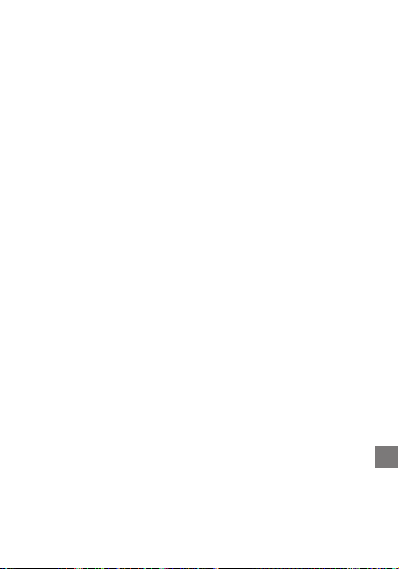
Setting the volume
• During a call you can set the volume using the
up/down keys ▲ /▼. The setting will be saved.
Hands-free
• During a call press
free
/ OK. You can hear the caller via the loud-
speaker.
• For switching off press
Earpiece/ OK
switched off.
Menu
and select
Menu
. The loudspeaker will be
Hands-
again and select
Muting the microphone
• During a call press
The microphone will be muted.
• To unmute press
mute
/ OK.
Menu
Menu
again and select
and select
Mute/ OK
Cancel
.
Keylock
• To lock the keyboard, press in standby mode the
red end call key and subsequently the
The display will also be switched off.
Note
: Emergency numbers (e. g. 112) can also
be dialed when the keylock is turned on. The dis-
key.
73
Page 76

play will then be switched on again.
You can also set the phone to activate the keypad lock by only pressing the end call key - see
page 94.
• For unlocking the keypad press the red end call
key to switch on the display, press the red end
call key again (
Unlock
) and subsequently the
key.
3-party conference
“3-party“ is a provider dependant feature. Establishing
3-party conference lets you talk to two subscribers
simultaneously (depending on your provider).
• Call the first subscriber.
• Press
• Enter the phone number for the second sub-
• Press
• When the second subscriber answers, press
74
Menu
, select
Add new call
OK
.
scriber or press
select a phonebook entry.
Options
Options
rence
Options
and
Phonebook
and select
and select
/ OKto establish the 3-party conference.
Call- OK
Setting up call confe-
and press
to
.
Page 77

“Contacts“ menu
You can save names and phone numbers in the internal memory (up to 300 entries) and on the SIM card.
Opening the phonebook
• In standby press ▼
or
• During a call press
press
OK
Checking the memory status
For checking how many names and phone numbers
are stored in the phonebook press ▼ ->
Others
->
Memory status
SIM and phone memory is displayed.
Creating a new phonebook entry
• Press ▼ ->
• Select whether the new entry should be stored to
the phone’s memory or to the SIM card.
note
: If you selected “SIM“ you can only enter
the name and one telephone number.
• Enter the name and press▼.
• Enter the phone number and press ▼.
.
Options
Menu
, select
. The status of the
->
Add
.
Contacts
Options
Please
and
->
75
Page 78

• Assign a ring melody to the entry (only available
when storing to “Phone“). For doing this press
Select
and select a ringtone from the lists.
•
Press OK.
Calling from the phonebook
• Press ▼ to open the phonebook.
• Select an entry using the up/down keys ▲ /▼ or
enter a character string that is included in the
entry. The respective entries will be displayed. If
neccessary use the up/down keys ▲ /▼ to
select the desired entry.
• Press
Options
and select
Call /OK
.
Editing a phonebook entry
• Press ▼ to open the phonebook.
• Select an entry, press
• Edit the entry.
•
Press Save.
Options
and select
Edit
.
Deleting a phonebook entry
• Press ▼ to open the phonebook.
• Select an entry, press
te
. Press OKin the following confirmation query.
Options
and select
Dele-
76
Page 79

Further phonebook options
With the phonebook open and an entry selected
press
Options
and select one of the following
options:
•
Call
: Call the telephone number.
•
Add
: Add a new contact.
•
Edit
: Edit the contact.
•
Write message
phone number.
•
Delete
•
Delete multiple
entries at a time.
•
Import/Export
from the SIM card to the phone and vice-versa.
•
Add to blacklist
•
Others
•
Speed dial
bers or contacts to the digit keys 2…9 to dial
them with a long press in standby on the
respective key.
•
Own number
ber(s)
: Send a SMS to the respective
: The entry will be deleted.
: Mark and delete several
: Copy, import or export of entries
: Add the entry to the blacklist.
:
: You can store telephone num-
: Your own telephone num-
77
Page 80

•
Service number
•
Memory status
on the SIM card and in the phone.
: Not supported
: Shows the used entries
“Message“ menu
You can send and receive text messages (SMS /
Short Message Service). Received SMS are stored
either internally in the phone or on the SIM card.
Unread text messages are stored in the Inbox. When
a new SMS is received, a message appears on the
display. If the memory is full, you will receive a message. To receive new messages you will have to
delete old messages.
Message menu
Open the
Menu
(▲), select
will have the following options:
•
Write message
•
Inbox
: Open the list of received SMS.
•
Outbox
: Open the list of SMS still to be sent.
•
Drafts
: Open the draft list.
•
Sentbox
: Open the list of already sent SMS
(see also “
Save sent messages
78
Message
: To write a new SMS.
-> OK. You
“, page 80).
Page 81

•
Templates
•
Broadcast message
this service you can change some parameters in
this menu.
•
Voice mail server
of your voicemail server. In case of any question
please contact your network provider.
SMS settings
•
SMS related parameters.
•
Delete all
tents.
•
Message capacity
on the SIM card and in the phone.
: Open the list of templates.
: If your provider supports
: You can change the number
: You can change some of the
: You can delete SMS or boxes con-
: Shows the used capacity
Checking/changing the SMS centre number
This particular number is needed for sending and
receiving of SMS. It is stored on the SIM card correctly. In certain cases it is necessary to check that number or to change it.
• Open the
settings
• You have the following options.
-
Menu
-> OK.
SMS Centre
(▲), select
: (the phone number for your
Message
->
SMS
79
Page 82

provider’s SMS centre. In case of any question please contact your network provider.)
If necessary delete the phone number with
Clear
, enter a new number using the digit
keys and press
-
Message validity period
select the preferred validity period.
-
Status report
report of sent SMS (depending on network
provider). Press
(mark in the checkbox)/deactivation.
-
Save sent messages
select, whether sent messages should be
saved or not.
-
Preferred storage
SIM card or Phone.
OK
.
: Press OKand
: You can request a delivery
OK
to toggle the acitivation
: Press OKand
: Press OKand select
Writing and sending a SMS
• Open the
message
• Write your SMS using the digit keys. For more
information for entering text refer to chapter
“Using the phone / General“, page 71.
Menu
-> OK.
(▲), select
Message
->
Write
80
Page 83

When writing a SMS press
Insert template, Add contact info, Add phiz
or
Save as draft
• After having entered the text press
select
Send
• Enter the phone number including the prefix and
press
Options
or
• Press
• Press
Options
entry and press
Options
.
->
Input number
->
and select
Options
and select
Send
Options
.
Contacts
-> OK.
Send
.
to, e. g.,
Options
.
and
, select an
Reading/deleting SMS and further options
• Open the
-> OK.
• Select a message.
• Press
• Read the text and the date and time of receiving.
• Press
options:
-
-
Menu
(▲), select
Options
->
Options
and select from the following
Delete
: Delete the SMS.
Reply
: Reply to the number from which the
text was sent.
Message
Open
to read the message.
->
Inbox
81
Page 84

-
Forward
: Forward the text to a different
number.
-
Call
: Call the sender on the phone.
-
Move
: Move the SMS from the SIM card to
the phone or vice-versa.
-
Copy
: Copy the SMS from the SIM card to
the phone or vice-versa.
-
Add sender to
in the phonebook.
-
Details
: Store the sender’s number
: Show details on the SMS.
“Call logs“ menu
A new call is shown on the display.
• Press
• Press
• For further options please refer to the following
Reading the calls list
• Open the
82
Back
to delete the message. The icon for
a new call appears in the display. You can
see this call “normally“ in the
Options ->Details
name and number.
chapter.
Menu
(▲), select
Missed calls
to read the caller’s
Call logs
-> OK.
list.
Page 85

• Select
Missed calls, Dialed calls, Received
calls
or
Rejected calls
Press
Options
options:
-
Call
: Call the telephone number.
-
Details
: Show details.
-
Write message
number.
-
Add to contacts
phone number to the phonebook
-
Add to blacklist
list.
-
Delete
: Delete the entry.
-
Delete all
.
and select one of the following
: Send a SMS to the phone
: You can store the tele-
: Add the entry to the black
: Delete the entire list.
Call timers
• Open the
• Select
tion on the duration of the latest calls. Press
Reset
Menu
(▲), select
Call timers
to reset the counter to zero.
Call logs
and press OKto get informa-
-> OK.
“Alarm“ menu
You can set 3 different alarms, which will sound once,
83
Page 86

daily or only on certain days.
• Open the
• Select an entry and press
•
•
Menu
(▲), select
Options
On
- Switch the alarm on (mark in the
checkbox).
If the alarm is already activated,
shown.
Edit
- Select
Message
Time, Ringtone
press
OK
Press
Done
or
repeat mode
to edit the alarm.
to save the changes.
“Application“ menu
• Open the
•
•
•
84
Menu
(▲), select
My files
- Open the directory structure of
the phone or the optional inserted SD card
with different options.
Electric Torch
Note
: The torch switches off automatically
after 30 seconds.
Calendar
up/down keys ▲ /▼ to navigate day by day
- Switch the torch on/off.
- Open a calendar. Use the
Alarm
-> OK.
.
Off
will be
(name for the entry),
and
Application
-> OK.
Page 87

or and #to navigate month by month.
Press the green call key/left softkey to
new schedule
Go to date
softkey to exit the calendar.
•
Calculator
first number, select the operation using ▲ /
▼ and press
and press
, show
All schedules
. Press the red end call key/right
- Open a calculator. Enter the
OK
, enter the next number
OK
. Enter the decimal point with
Add
or
.
•
Special
- The items in this menu depend on
your network operator. Please check with
your provider for details.
“Settings“ menu
SOS Menu
This phone is equipped with an emergency call function. You can register up to 5 personal phone numbers for automatic periodic dialling.
bidden to enter a public emergency number
such as police, fire and rescue control centre.
It is a purely "private" emergency call.
Note: It is for-
85
Page 88

The emergency call procedure is as follows:
• Enter up to a maximum of 5 numbers into the
number list.
• Press and hold the
initiate the process.
• The alarm will sound in the handset and the first
entry in the numbers list will be called. If the call is
answered the phone will switch to hands-free mode
and it will be possible to communicate with the call
recipient. The procedure will then be terminated.
• If there is no answer after one minute, the next
number will be called and so on until the last number entry has been called.
• This pattern will continue three times for each
entry. The procedure will terminate if the call is
answered at any time.
• If there still has been no answer then the phone
alarm will sound continuously for a further one
hour and the "User message" will be displayed.
•
The SOS procedure can be terminated at any
time by pressing the End call key.
SOS button
for 3 seconds to
86
Page 89

• Open the
Menu
• Select
• Select
• Select
• Select
Menu
(▲), select
-> OK.
Active
and press OK.
Select
Activate
the SOS function. Select
the SOS function.
Number list
an entry and press
Phonebook
phonebook, or select
a telephone number manually.
Send SMS
SMS Setting
SMS sending feature (in addition to the
emergency calls) on or off. Select
and enter a text for your personal emergency SMS.
User Info
and enter some hints about you and your
healthy state (e. g. blood type, allergies,
vaccination etc.). This information can be
useful to ambulancemen in an emergency.
and press OKto switch on
and press OK. Select
OK
to add an entry from the
Edit Contact
and press OK. Select
and switch the emergency
and press OK. Press
Settings
Off
. Select
->
SOS
to switch off
Add from
to enter
Edit SMS
Edit
87
Page 90

• Select
• Select
SOS Alarm
on or off the local alarm, given from the
phone in case of an emergency call.
Help info
an information text about the SOS function.
and press OK. Switch
and press OK. You will see
Call settings
• Open the
settings
•
Menu
(▲), select
-> OK.
Call divert
-
-
-
: Settings for call diversion.
Call forwarding unconditional
can
Activate
calls (enter subsequently a destination
or select
want to divert to your voice mail box),
deactivate a diversion (
mation on the current setting with
Check status
Call forwarding on busy
sion, if your phone is busy. For information on settings please refer to “Call forwarding unconditional“.
Call forwarding on no reply
a call diversion for all
Divert to voicemail
.
88
Settings
Off
->
Call
: You
, if you
) or get infor-
: Call diver-
: Call
Page 91

diversion, if you do not accept the call.
For information on settings please refer
to “Call forwarding unconditional“.
-
Divert if unreachable
if your phone is not available (switched
off or “No network“). For information on
settings please refer to “Call forwarding
unconditional“.
-
Cancel all diverts
diversions.
•
Call waiting
you are already in a conversation. Select
Activate
will generate a short beep in the earpiece.
Selecting
tion on the current setting.
•
Call barring
ing calls. The requested password depends
on your network provider. Please contact
your provider for further information
can change it to a personal password (->
Change password
: Settings for an incoming call if
, if you want that the second call
Check status
: Barring of incoming or outgo-
: Call diversion,
: To cancel all call
will show informa-
).
. You
89
Page 92

-
All outgoing calls
be dialled
.
-
All incoming calls
be signalled - You are not available.
-
Incoming calls when roaming
setting ars all incoming calls, if you are
not in your home land (e. g. abroad on
vacation).
-
ISD calling
abroad can be dialled.
-
Dial when INTL roaming
call any international numbers with the
exception of telephone numbers in the
country assigned to the SIM card.
-
Cancel all barring
blocking functions (password required).
-
Change password
ing the lock password.
•
Hide ID
: You can select whether or not the
recipient should see your telephone number
when you call.
: No more calls can
: No more calls will
: No more calls to networks
: Delete all call
90
: The
: You cannot
: Option for chang-
Page 93

•
Others
-
Call time minute reminder
function is switched on, you will be noti-
fied of the elapsed call time due to your
settings by a notification tone.
-
Auto redial
autonomous redial.
-
Vibration when connected
get a vibration signal, once the connec-
tion has been established.
-
Reply SMS after reject
will get a SMS if you rejected the call
(depends on network provider. Please
contact your provider for further infor-
mation).
-
Flight mode
radio part of the cell phone is turned off.
-
Select when power on
vated, on every power on of the phone
you will have to select, whether the
flight mode should be on or off.
: This function performs an
: Flight mode means the
: If this
: You will
: The caller
: When acti-
91
Page 94

Phone settings
• Open the
settings
-
-
-
-
Menu
(▲), select
-> OK.
Date & Time
select the format for date and time.
Language settings
for display and writing.
Auto power on/off
matic switch on/off time for your phone.
Restore factory settings
You can reset the phone to its factory settings. You must enter the phone password.
This is factory set to 1234.
Note
in the phone memory will not be affected.
: Enter date and time and
: Select the language
: You can set an auto-
Note
: Please note that depending on
the settings entering the SIM PIN is
required when switching the phone on.
See also -> Security / PIN, page 93.
: Contacts stored on your SIM card and
Display
• Open the
play
-> OK.
Menu
(▲), select
92
Settings
Settings
->
->
Phone
Dis-
Page 95
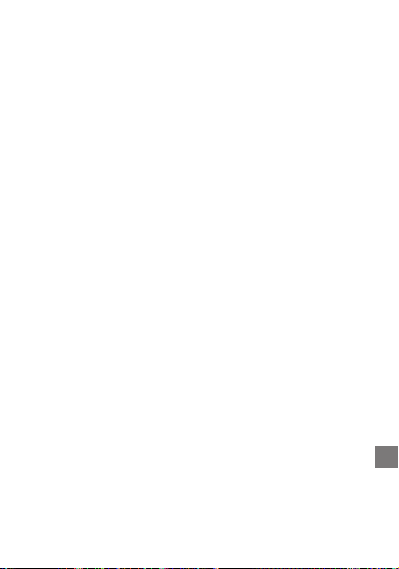
-
Wallpaper settings
the standby display.
-
Contrast
using ▲ /▼ and press
-
Keypad backlight time
for the keypad backlight. In
keypad will only be illuminated between
8 pm and 6 am.
-
LCD backlight setting
for the display backlight. When set to
the display remains illuminated.
: Press OK, change the setting
: Select a wallpaper for
Security
• Open the
ty
-
Menu
(▲), select
-> OK.
PIN
-
PIN
: You can turn on or off the request
for the SIM PIN when the phone is
switched on. This is not allowed for
some SIM cards/providers.
-
Modify PIN
card PIN.
: You can change the SIM
Back
.
: Set the duration
Night mode
: Set the duration
Settings
->
Securi-
the
Off
93
Page 96

-
Modify PIN2
-
Phone locked
password will have to be entered on every
power on (on delivery: 1234).
-
Modify the cellphone password
can change the phone’s password (on delivery: 1234).
Lock screen by end-key
can switch on the keylock by briefly pressing
the end call key in standby state. The display will also be switched off.
For turning it on again briefly press the call
key or the end call key. For unlocking the
keypad press
: You can change the PIN2.
: If activated the phone’s
Unlock
and subsequently the
key.
-
Guardlock
someone picks it up and replaces the SIM
card, the phone cannot be used unless the
correct password is entered.
If the password is entered correctly you will
be given an option "Bind this phone?" If you
select
94
: If your mobile phone is lost and
Yes
, then the password will no longer
: You
: If activated, you
Page 97

be required each time you switch the phone
on. The default setting password is 123456.
-
Fixed dialing
network provider. Please contact your
provider for further information
-
Blacklist
numbers to be blocked. If you activate this
feature calls or messages from phones with
the respective numbers will not be signalled
any more.
: This service depends on
: You can enter a list of phone
Profiles
You can save different profiles (special settings
depending on the user or environment), into which
you can switch when necessary.
• Open the
les
• Select one of the profiles and press
-
-
Menu
(▲), select
-> OK.
Activate
: The profile is activated with the
corresponding settings.
Add
: Create a personal profile with the fol-
lowing settings.
Settings
Options
->
Profi-
.
95
Page 98

96
-
Rename
-
Ring settings
incoming calls / message
-
Adjust volume
an incoming call, incoming message,
Alarm&Calendar, earpice (call volume),
Power ringtone (when powering on/off)
and the “spoken keys“ (human voice
volume).
-
Ring type
sage alert and alarm&calendar
reminder.
-
Other alert rings
tones like Key tone, Battery low alert,
Power on/off tone, Key vibrate setting
and Keypad (“Human voice tone“ is
only in German, English and Turkish
available - the selection is done automatically similar to the selected display
language. When “Polish“ is set the keys
are spoken in English).
-
Delete
- Name of the profile.
- Select a melody for
- Set the volume for
- Settings for call alert, mes-
- Settings for alert
: Delete a personal profile.
.
Page 99

-
Settings
: Edit the settings for the selected
profile. For details please refer to “Add“.
Network selection
• Open the
work selection
work selection should be automatic or manual.
When
connect to your SIM card’s provider. When
Manual select
searching for available networks. Then select a
network from the list.
Menu
(▲), select
-> OK. Select whether the net-
Auto select
is selected the phone tries to
is selected, the phone will start
Settings
->
Net-
97
Page 100

Appendix
Technical data
Dual-Band GSM 900 / DCS 1800
Additional functions Torch, Emergency call
function
Battery Li-Ion, 3.7V, 600 mAh
Talk time up to 3 hours
Standby time up to 120 hours
Dimensions 105.7 x 52 x 14.1 mm
USB connection Micro USB, EU Standard
Headset connection Micro USB
SAR values GSM 900 MHz:
0.619 W/kg 10g Head
0.454 W/kg 10g Body
DCS 1800 MHz:
0.284 W/kg 10g Head
0.080 W/kg 10g Body
98
